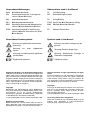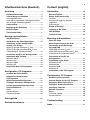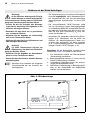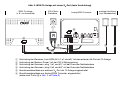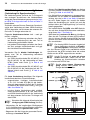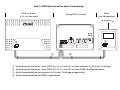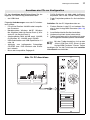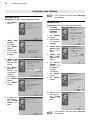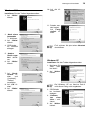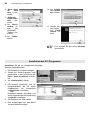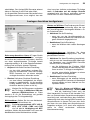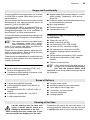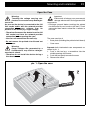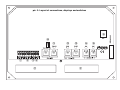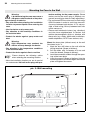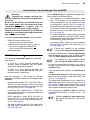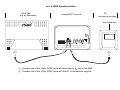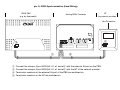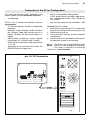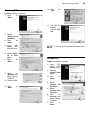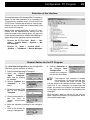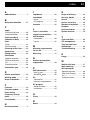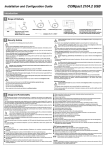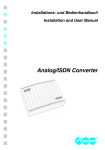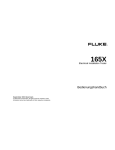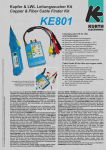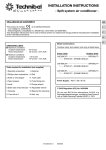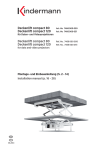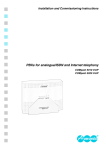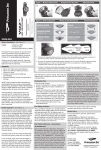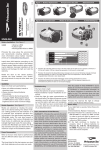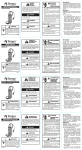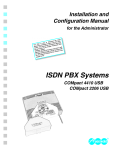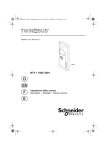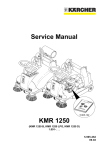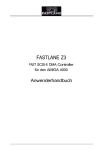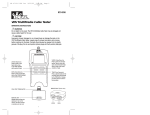Download Analog/ISDN Converter
Transcript
Installations- und Bedienhandbuch Installation and User Manual Analog/ISDN Converter Verwendete Abkürzungen Abbreviations used in the Manual AWS Anrufweiterschaltung CF Call Forwarding DDI Durchwahlnummer bei Tk-Anlagenanschluss (Direct Dialling In) DDI Direct Dialling In number IWV Impulswahlverfahren PD Pulse Dialling MFV Mehrfrequenzwahlverfahren DTMF Dual Tone Multi-Frequency dialling MSN Mehrfachrufnummer bei Mehrgeräteanschluss (Multiple Subscriber Number) MSN Multiple Subscriber Number NTBA Netzabschlussgerät für den Basisanschluss (Network Termination for ISDN Basic Access) NT Network Termination Verwendete Hinweissymbole Symbols used in the Manual Warnung vor gefährlicher elektrischer Spannung. Warning: Hazardous voltages will be present! Warnung Gefahr. Warning: General danger sign. vor einer allgemeinen Warnung vor elektrostatisch gefährdeten Bauteilen. ☞ Ergänzende Hinweise. Allgemeine Haftungs- und Anwendungsbegrenzung Produkte von Auerswald sind nicht dafür ausgelegt und sollten daher nicht für lebenserhaltende Systeme und/ oder Anwendungen innerhalb nuklearer Einrichtungen eingesetzt werden. Einem Einsatz unserer Produkte für solche Anwendungen muss zwingend eine auf den Einzelfall zugeschnittene schriftliche Zustimmung/Erklärung von Auerswald vorausgehen. Copyright Weitergabe und Vervielfältigung dieser Bedienanleitung, sowie Verwertung und Mitteilung des Inhalts, auch auszugsweise, ist nur mit unserer ausdrücklichen Genehmigung gestattet. Zuwiderhandlung verpflichtet zu Schadenersatz. Alle Rechte vorbehalten. 쏘 Auerswald GmbH & Co. KG, 38162 Cremlingen, 2005 Zubehör und Serviceteile Beides erhalten Sie im Fachhandel oder im InternetShop distriCOM unter http://www.districom-online.de (Die Belieferung erfolgt nur innerhalb Deutschlands.) Warning: ElectroStatic Damage to Electronic Components. ☞ Additional advice. General limitation of legal responsibility and application Auerswald products are not designed or intended for use in any life-saving and/or life support application and/or nuclear facility. When using our products for such applications a written agreement by Auerswald for each individual case is necessary in advance. Copyright Passing on or duplicating the contents of this manual or parts of it is only allowed with our express written permission. Offenders will be subject to claims for damages. All Rights Reserved. 쏘 Auerswald GmbH & Co. KG, 38162 Cremlingen, 2005 Accessory and Service components These are available at your authorized dealer or in the Internet shop distriCOM at http://www.districomonline.de (Only shipping in Germany.) 3 Inhaltsverzeichnis (deutsch) Content (english) Einleitung .........................................................4 Introduction .................................................. 28 Sicherheitshinweise ......................................4 Security Advice ........................................... 28 Verwendung und Funktion ...........................5 Leistungsmerkmale .........................................5 Vom Gerät unterstützte Leistungsmerkmale der analogen Vermittlungsstelle ......................5 Lieferumfang..................................................5 Reinigung des Gehäuses .............................5 Usage and Functionality............................. 29 Features ........................................................ 29 Analog exchange line features supported by the device ................................................. 29 Scope of Delivery ........................................ 29 Cleaning of the Case................................... 29 LED-Anzeigen ................................................6 Technische Daten..........................................6 LED Displays ............................................... 30 Technical Data............................................. 30 Montage und Installation .............................7 Gehäuse öffnen .............................................7 Gehäuse an der Wand befestigen..............10 Anschluss an den Netzbetreiber und eine Tk-Anlage .....................................11 ISDN-Tk-Anlage mit einem S0-Port ...............11 ISDN-Tk-Anlage mit mehreren S0-Ports (Verbindung für Synchronisation) ..................14 Anschluss des PCs zur Konfiguration ......17 Installation des Treibers .............................18 Windows 98 SE .............................................18 Windows Me ..................................................18 Windows 2000 ...............................................19 Windows XP ..................................................19 Installation des PC-Programms .................20 Konfiguration, PC-Programm ..................21 Auswahl der Schnittstelle...........................21 Allgemeine Hinweise zum PC-Programm ..............................................21 ISDN-Anschluss konfigurieren...................22 Analogen Anschluss konfigurieren ...........23 Leistungsmerkmale konfigurieren.............24 Servicefunktionen .......................................25 Reset .............................................................25 System-Monitor .............................................25 Firmware-Update...........................................25 Mounting and Installation ......................... 31 Open the Case ............................................. 31 Mounting the Case to the Wall ................... 34 Connection to the Exchange Line and PBX ............................................... 35 ISDN PBX with one S0 port ........................... 35 ISDN PBX with more than one S0 Port (Connection for synchronization) .................. 38 Connection of the PC for Configuration............................................... 41 Installation of the Driver ............................. 42 Windows 98 SE............................................. 42 Windows Me.................................................. 42 Windows 2000............................................... 43 Windows XP .................................................. 43 Installation of the PC Program................... 44 Configuration, PC Program ...................... 45 Selection of the Interface ........................... 45 General Advice for the PC Program .......... 45 Configure ISDN Connections..................... 46 Configure Analog Connection ................... 47 Configure Features ..................................... 48 Service Functions ....................................... 49 Reset............................................................. 49 Firmware Update........................................... 49 System Monitor ............................................. 49 Störungshilfe ................................................26 Troubleshooting .......................................... 50 Stichwortverzeichnis ..................................27 Index ............................................................... 51 4 Einleitung Sehr geehrte Kundin, sehr geehrter Kunde! Das Ihnen hier vorliegende Handbuch beschreibt ausführlich die Verwendung, Montage und Konfiguration des Analog/ISDN Converters. Bevor Sie mit der Montage beginnen, lesen Sie bitte unbeEinleitung dingt die anschließend aufgeführten Sicherheitshinweise. ☞ Beachten Sie zusätzlich zum Handbuch die Informationen im Beileger „Garantiebedingungen, Informationsservice“ Sicherheitshinweise Beachten Sie die folgenden allgemeinen Sicherheitshinweise: - Trennen Sie deshalb das Gerät von der 230-VSteckdose und von der Anschlussdose des Netzbetreibers bevor Sie das Gehäuse öffnen. - Lesen Sie die Bedienungsanleitung aufmerksam durch und bewahren Sie diese auf. - Entfernen Sie die bestückte Leiterplatte nicht aus dem Gehäuse. - Das in dieser Bedienanleitung beschriebene Gerät ist nur für den angegebenen Verwendungszweck geeignet. Wenn Sie sich über die bestimmungsgemäße Verwendung nicht sicher sind, fragen Sie bitte Ihren Fachhändler. - Betreiben Sie das Gerät nur mit geschlossenem Gehäuse. - Achten Sie auf die in den technischen Daten angegebenen Grenzwerte. Das Überschreiten (auch kurzzeitig) solcher Grenzwerte kann zu erheblichen Schäden führen. - Beachten Sie beim Umgang mit 230-V-Netzspannung und mit am Netz betriebenen Geräten die einschlägigen Vorschriften. - Lassen Sie Reparaturen nur vom Fachmann ausführen. Wenden Sie sich zu diesem Zweck an Ihren Fachhändler oder direkt an den Hersteller. Unsachgemäße Verwendung oder Austauschen des Steckernetzteils kann zu einem lebensgefährlichen elektrischen Schlag oder zur Beschädigung bzw. Zerstörung des Gerätes führen: - Verwenden Sie deshalb nur das mitgelieferte Steckernetzteil (Typnummer VD100055H)1). - Achten Sie auf einen festen und sicheren Halt in der Steckdose. Wacklige Stecker oder Steckdosen bedeuten Brandgefahr. - Ziehen Sie nicht am Kabel des Steckernetzteils. Möchten Sie die Stromversorgung trennen, ziehen Sie am Steckernetzteil selbst. - Ist das Steckernetzteil beschädigt, lösen Sie zunächst die Sicherung der Stromversorgung aus, bevor Sie das Steckernetzteil ziehen. Das Berühren der spannungsführenden Leiterbahnen kann zu einem lebensgefährlichen elektrischen Schlag führen. 1) Ab Platinenrevision 2 (Rev. 2) wird anstelle des Steckernetzteils VD100055H das Steckernetzteil DV-10W3UP verwendet. - Betreiben Sie das Gerät nur an der Wand. - Achten Sie beim Einsatz von Werkzeugen an stromführenden Leitungen auf ausreichende Isolierung. In das Gehäuse eindringende Flüssigkeiten können zu einem lebensgefährlichen elektrischen Schlag oder zur Beschädigung bzw. Zerstörung des Gerätes führen. - Achten Sie bei der Auswahl des Montageortes und bei der Reinigung des Gehäuses darauf, dass keine Flüssigkeiten in das Gehäuse eindringen können. Das Berühren defekter Anschlussleitungen kann zu einem lebensgefährlichen elektrischen Schlag führen. Auch Beschädigungen am Gehäuse und am Gerät selber können lebensgefährlich sein. - Die Anschlussleitungen der elektrischen Geräte und Verbindungskabel müssen regelmäßig auf Schäden untersucht und bei festgestellten Schäden ausgewechselt werden. - Erneuern Sie beschädigte Gerätekomponenten (z. B. Gehäuseteile) sofort. - Verwenden Sie ausschließlich Originalzubehör. Bei Nichtbeachtung können Beschädigungen an der Anlage auftreten oder Sicherheitsund EMV-Bestimmungen verletzt werden. Überspannungen, wie sie bei Gewitter auftreten, können zu einem lebensgefährlichen elektrischen Schlag führen. - Montieren Sie das Gerät deshalb nicht während eines Gewitters. Verzichten Sie während eines Gewitters auch auf das Trennen und Anschließen von Leitungen. - Schließen Sie den PC nicht permanent, sondern nur zur Konfiguration an den USB-Anschluss an. Einleitung 5 Verwendung und Funktion Der Analog/ISDN Converter ermöglicht Ihnen den Betrieb einer ISDN-Tk-Anlage oder eines anderen ISDN-Gerätes an zwei analogen Anschlüssen. 왎 Umsetzung von ISDN-Leistungsmerkmalen Dazu können Sie das Gerät an bis zu zwei analoge Anschlüsse Ihres Netzbetreibers und an einen externen S0-Port einer ISDN-Tk-Anlage anschließen. 왎 Betreiben Sie die Tk-Anlage über einen zweiten externen S0-Port an einem ISDN-Anschluss, wird der Analog/ISDN Converter außerdem zur ISDNSynchronisation mit dem vorhandenen NTBA verbunden. Zur Durchführung der notwendigen Einstellungen mit dem zugehörigen PC-Programm steht ein PCAnschluss zur Verfügung. ☞ Der hier beschriebene Funktionsumfang ist nur bei fachgerechter Installation und Einrichtung des Systems und des eventuell damit verbundenen PCs vollständig nutzbar. Wir empfehlen dazu vorab beim Fachhändler Informationen einzuholen. 왎 왎 왎 왎 auf Leistungsmerkmale der analogen Vermittlungsstelle Unterstützung der ISDN-Dienste Speech, 3,1 KHz Audio (analog), Telephony 3,1 KHz und Fax Group 2/3 Schutz vor unbefugtem Programmieren durch Errichter-Passwort Besetzttonerkennung Firmware-Update über PC Konfiguration über PC Vom Gerät unterstützte Leistungsmerkmale der analogen Vermittlungsstelle 왎 Dreierkonferenz (3PTY) 왎 Rückfrage, Makeln (HOLD) 왎 Anrufweiterschaltung (CFU, CFB, CFNR) 왎 Rückruf bei Besetzt (CCBS) 왎 Gebührenübermittlung (12/16 kHz bzw. AOCD) Für einige Funktionen ist die Freischaltung entsprechender Dienste beim Netzbetreiber erforderlich. 왎 Rufnummernübermittlung unterdrücken (CLIR) In Kombination mit Endgeräten anderer Hersteller können Inkompatibilitäten auftreten, die die Nutzung von Leistungsmerkmalen beeinflussen. 왎 Anrufernamensübermittlung (CNIP) alphanu- 왎 Rufnummernübermittlung (CLIP) numerisch merisch 왎 Übermittlung von Datum und Zeit ☞ Leistungsmerkmale 왎 Mehrgeräteanschluss (PTMP) und Tk-Anla- genanschluss (PTP) Wenn die Verbindung zum ISDN-Gerät als Tk-Anlagenanschluss konfiguriert ist, werden nur die Leistungsmerkmale AOCD, CLIR und CLIP der analogen Vermittlungsstelle unterstützt. Lieferumfang 왎 1 Grundgerät Analog/ISDN Converter 왎 1 Steckernetzteil 왎 1 ISDN-Anschlusskabel RJ-45 (8P/4C) auf 왎 Befestigungsmaterial (Schrauben und Dübel) RJ-45 (8P/4C) 왎 2 Anschlusskabel RJ-11 (6P/4C) auf RJ-11 (6P/4C) 왎 2 Adapter RJ-11 auf TAE-F 왎 1 USB-Anschlusskabel 왎 1 Datenträger (CD oder Diskette) 왎 1 Installations- und Bedienhandbuch 왎 1 Garantiebeileger 왎 1 Bohrschablone Reinigung des Gehäuses In das Gehäuse eindringende Flüssigkeiten können zu einem lebensgefährli- chen elektrischen Schlag oder zur Beschädigung bzw. Zerstörung des Gerätes führen. 6 LED-Anzeigen - Achten Sie bei der Reinigung des Gehäuses darauf, dass keine Flüssigkeiten in das Gehäuse eindringen können. Schützen Sie das Gerät vor Schmutz, Staub und Spritzwasser. Sollte eine Reinigung notwendig sein, wischen Sie das Gehäuse mit einem leicht feuchten Tuch ab oder verwenden Sie ein Antistatiktuch. LED-Anzeigen Die LED „S0 activ“ zeigt Ihnen bei Verbindung zur Tk-Anlage den Status des S0-Ports an. Ist der S0-Port betriebsbereit (Schicht 1 aktiv), leuchtet die LED grün. Die LED „Sync activ“ zeigt Ihnen bei Verbindung zum NTBA den Status des S0-Ports an. Ist der S0-Port betriebsbereit (Schicht 1 aktiv), leuchtet die LED grün. Die LED „busy“ zeigt Ihnen den Betrieb auf der zugehörigen analogen Leitung an. Ist die Leitung belegt, leuchtet die LED rot. Die LED „Power“ zeigt an, ob das Gerät eingeschaltet ist. Ist die Verbindung zur 230-V-Steckdose über das Steckernetzteil hergestellt, leuchtet die LED grün. Technische Daten Stromversorgung Nennspannung Typnummer des Steckernetzteils Nennstrom Schutzklasse 230 V쓒 앧 10%, 50 Hz für Steckernetzteil VD100055H1) max. 80 mA II Temperaturbereich Betrieb +0...+40 Grad Celsius, vor direkter Sonneneinstrahlung schützen! Lagerung und Versand -20...+70 Grad Celsius Luftfeuchtigkeit 10 - 75%, nicht kondensierend Eingang, analog Ausbau Anschlusseinheit Wahlverfahren Ruffrequenz Gebührenimpuls Impedanzen 2 analoge Eingänge wahlweise 2 RJ-11-Buchsen (6P/ 4C) oder Klemmen (2 x 2-adrig) IWV oder MFV 25/50 Hz umschaltbar 12/16 kHz umschaltbar 600 액 (Österreich und Spanien) 900 액 220 +820 / 115 nF (Deutschland) 270 +750 / 150 nF (EU, Schweden) 400 + 500 / 330 nF (Dänemark) Ausgang, ISDN-Anschluss Ausbau 1 S0-Port Anschlusseinheit wahlweise 1 RJ-45-Buchse (8P/4C) oder Klemmen (4-adrig) Anschlussart S0-Basisanschluss als Mehrgeräteanschluss oder als Tk-Anlagenanschluss, EURO-ISDN (DSS-1) anschließbare Geräte max. 3 ISDN-Geräte, alle Geräte mit eigener Stromversorgung Abschlusswiderstände schaltbar ISDN-Synchronisation Ausbau 1 Port für Synchronisation Anschlusseinheit wahlweise zwei RJ-45-Buchsen (8P/ 4C) oder eine Klemme (4-adrig) Anschlussart S0-Basisanschluss als Mehrgeräteanschluss oder als Tk-Anlagenanschluss, EURO-ISDN (DSS-1) PC-Anschluss für Konfiguration Schnittstelle USB (V 1.1) Sonstiges Gehäuse Abmessungen Gewicht Sicherheit 1) Ab Platinenrevision 2 (Rev. 2) wird anstelle des Steckernetzteils VD100055H das Steckernetzteil DV-10W3UP verwendet. Kunststoff, Chassis mit Deckel 217 x 157 x 65 mm (B x H x T) ca. 580 g (ohne Steckernetzteil), Steckernetzteil ca. 400 g bzw. 570 g EN 60950, CE Montage und Installation 7 Montage und Installation Gehäuse öffnen Warnung: Das Berühren der spannungsführenden Leiterbahnen oder Anschlussklemmen kann zu einem lebensgefährlichen elektrischen Schlag führen. Sobald das Gerät mit der 230-V-Netzsteckdose und/oder mit der Anschlussdose des Netzbetreibers verbunden ist, können im Gerät gefährliche Spannungen auftreten (z. B. Rufspannung). Wichtig: Einige Bauteile sind empfindlich gegen elektrostatische Aufladungen und könnten durch diese zerstört werden. - Leiten Sie elektrostatische Aufladungen von sich ab, bevor Sie die Platine mit den Händen oder dem Werkzeug berühren. Dazu berührt man einen möglichst geerdeten, metallischen Gegenstand, z. B. eine Heizung oder das Gehäuse eines PCs. - Trennen Sie deshalb das Gerät von der 230-V-Steckdose und von der Anschlussdose des Netzbetreibers bevor Sie das Gehäuse öffnen. Das Gehäuse besteht aus - Betreiben Sie das Gerät nur an der Wand. – Bodenplatte (inklusive Leiterplatte) - Entfernen Sie die bestückte Leiterplatte nicht aus dem Gehäuse. – Gehäusedeckel Warnung: Überspannungen, wie sie bei Gewitter auftreten, können zu einem lebensgefährlichen elektrischen Schlag führen. - Montieren Sie das Gerät deshalb nicht während eines Gewitters. Trennen Sie die beiden ineinandergerasteten Gehäuseteile wie in Abb. 1 zu sehen: 1. Schmales Werkzeug z. B. Schlitz-Schraubendreher in die mittlere Öffnung des Deckels schieben 2. Werkzeug in Richtung des Gehäuses hin hebeln 3. Deckel abheben Abb. 1: Gehäuse öffnen 8 Gehäuse öffnen Abb. 2: Übersicht der Anschlüsse, Anzeigen und Schalter 햻 헂 햶 햲 햳 햽 햾 햿 헀 헁 햶 햷 햸 햹 햺 햴햵 헃 헃 햲 햳 햴 햵 햶 햷 햸 햹 햺 햻 햽 햾 햿 헀 헁 헂 헃 Verdrahtungsklemmen für die ISDN-Synchronisation (parallel geschaltet zu den RJ-45-Buchsen 햶) Verdrahtungsklemmen für den ISDN-Ausgang (parallel geschaltet zur RJ-45-Buchse 햸) Verdrahtungsklemmen für den analogen Eingang 2 (parallel geschaltet zur RJ-11-Buchse 햹) Verdrahtungsklemmen für den analogen Eingang 1 (parallel geschaltet zur RJ-11-Buchse 햺) RJ-45-Buchsen für die ISDN-Synchronisation (parallel geschaltet zu den Klemmen 햲) Buchse für den Anschluss des Steckernetzteils RJ-45-Buchse für den ISDN-Ausgang (parallel geschaltet zu den Klemmen 햳) RJ-11-Buchse für den analogen Eingang 2 (parallel geschaltet zu den Klemmen 햴) RJ-11-Buchse für den analogen Eingang 1 (parallel geschaltet zu den Klemmen 햵) USB-Buchse für den Anschluss eines PCs LED für die Status-Anzeige der ISDN-Synchronisation (grün) LED für die Betriebsanzeige (grün) LED für die Status-Anzeige der ISDN-Leitung (grün) LED für die Status-Anzeige der analogen Leitung 2 (rot) LED für die Status-Anzeige der analogen Leitung 1 (rot) DIP-Schalter für Abschlusswiderstände am ISDN-Ausgang Aussparungen für Zuleitungen EIN AUS Montage und Installation 9 10 Gehäuse an der Wand befestigen Gehäuse an der Wand befestigen Warnung: In das Gehäuse eindringende Flüssigkeiten können zu einem lebensgefährlichen elektrischen Schlag oder zur Beschädigung bzw. Zerstörung des Gerätes führen. - Zur Stromversorgung wird nahe am Montageort eine frei zugängliche 230-V-Steckdose benötigt. Vergewissern Sie sich, dass die Steckdose ordnungsgemäß angeschlossen ist (nach VDE 0100). - Achten Sie bei der Auswahl des Montageortes darauf, dass keine Flüssigkeiten in das Gehäuse eindringen können. - Die anzuschließende ISDN-Tk-Anlage sollte sich zur Vermeidung langer Übertragungswege in unmittelbarer Nähe des Analog/ISDN Converters befinden. Sollte dies nicht der Fall sein, nehmen Sie eine feste Verdrahtung (S0-Bus) zwischen den Geräten vor. - Betreiben Sie das Gerät nur in geschlossenen, trockenen Räumen. - Beachten Sie die Angaben zur Luftfeuchtigkeit in den Technischen Daten. - Schützen Sie das Gerät vor Spritzwasser und übermäßigem Staubanfall. Achtung: Zu hohe Temperaturen können zur Überhitzung und damit zur Beschädigung des Gerätes führen. - Beachten Sie die Angaben zur Betriebstemperatur in den Technischen Daten. - Setzen Sie das Gerät keiner direkten Sonnenbestrahlung aus. ☞ Beachten Sie außerdem die folgenden Gesichtspunkte bei der Auswahl des Montageortes: - Vermeiden Sie außerdem mechanische Belastungen (z. B. Vibrationen) und die Nähe von Geräten, die elektromagnetische Felder ausstrahlen oder empfindlich auf diese reagieren (z. B. Rundfunkempfangsgeräte, Amateurfunkanlagen, Handys, DECT-Anlagen, o. Ä.). Befestigen Sie die Bodenplatte (zunächst ohne Deckel) wie in Abb. 3 zu sehen an der Wand: 1. Vier Bohrlöcher mithilfe der Bohrschablone (Lieferumfang) anzeichnen 2. Befestigungslöcher bohren (쏗 6 mm) und mit Dübeln (Lieferumfang) versehen 3. Vorhandene Zuleitungen durch die Aussparungen der Bodenplatte führen 4. Schrauben (Lieferumfang) in Befestigungslöcher an den Außenecken der Bodenplatte stecken und verschrauben Abb. 3: Wandmontage Montage und Installation 11 Anschluss an den Netzbetreiber und eine Tk-Anlage Warnung: Das Berühren der spannungsführenden Leiterbahnen oder Anschlussklemmen kann zu einem lebensgefährlichen elektrischen Schlag führen. Sobald das Gerät mit der 230-V-Netzsteckdose und/oder mit der Anschlussdose des Netzbetreibers verbunden ist, können im Gerät gefährliche Spannungen auftreten (z. B. Rufspannung). - Nehmen Sie die Verbindungen zur 230-VSteckdose und den analogen Anschlussdosen des Netzbetreibers erst bei wieder geschlossenem Gehäuse vor. Folgende Betriebarten sind realisierbar: – ISDN-Tk-Anlage mit einem S0-Port an ... ein oder zwei analogen Anschlüssen – ISDN-Tk-Anlage mit mehreren S0-Ports an ... ein oder zwei analogen Anschlüssen und ... ein oder mehreren ISDN-Anschlüssen (Gemischtbetrieb) ISDN-Tk-Anlage mit einem S0-Port Folgende Anschlussvarianten sind – auch gemischt – möglich: – – bei geringer Entfernung zwischen den Geräten direkte Verbindung mit den im Lieferumfang enthaltenen Kabeln bei großen Entfernungen zwischen den Geräten fest verlegte Installationskabel und ggf. fest installierte Anschlussdosen Verwenden Sie für direkte Verbindungen folgende, im Lieferumfang enthaltene Anschlusskabel: – – – – zwei Anschlusskabel RJ-11 (6P/4C) auf RJ-11 (6P/4C) für die Verbindung mit den analogen Anschlüssen des Netzbetreibers (siehe auch Punkt 햴 und 햵 in Abb. 4 auf Seite 12) in Deutschland zusätzlich zwei Adapter RJ-11 auf TAE-F für die Verbindung mit den analogen Anschlüssen des Netzbetreibers ISDN-Anschlusskabel RJ-45 (8P/4C) auf RJ-45 (8P/4C) für die Verbindung mit dem externen S0-Port der Tk-Anlage (siehe auch Punkt 햲 in Abb. 4 auf Seite 12) das Steckernetzteil für die Verbindung mit der 230-V-Steckdose (siehe auch Punkt 햳 in Abb. 4 auf Seite 12) Für feste Verdrahtung benötigen Sie folgende Installationskabel bzw. Anschlussdosen: – zwei Adernpaare eines Fernmeldekabels (z. B. J-YY 0,6 mm) für die Verbindung mit den analogen Anschlüssen des Netzbetreibers (siehe auch Punkt 햴 und 햵 in Abb. 5 auf Seite 13) – ungeschirmtes 4-adriges Installationskabel (z. B. J-YY 2x2x0,6 St III Bd) für die Verbindung mit dem externen S0-Port der Tk-Anlage (siehe auch Punkt 햲 in Abb. 5 auf Seite 13) – ist eine direkte Verdrahtung nicht möglich, ISDN-Anschlussdose (z. B. IAE oder UAE) und ISDN-Anschlusskabel für die Verbindung mit dem externen S0-Port der Tk-Anlage – das Steckernetzteil für die Verbindung mit der 230-V-Steckdose (siehe auch Punkt 햳 in Abb. 5 auf Seite 13) ☞ Beachten Sie folgende Hinweise bei der Verlegung der analogen Leitungen: ☞ Beachten Sie folgende Hinweise bei der Verlegung der ISDN-Leitung (S0-Bus): - Um Störeinflüssen vorzubeugen, vermeiden Sie längere Parallelführung der Leitungen, insbesondere neben Stromversorgungsleitungen und verdrillen Sie die Adernpaare. - Verwenden Sie bei ungünstigen Bedingungen (z. B. die Nähe eines starken Senders oder einer Starkstromleitung) ein geschirmtes Kabel. - Begrenzen Sie die Länge der gesamten Busverdrahtung auf maximal 150 m. - Setzen Sie Abschlusswiderstände am Anfang und am Ende der Verbindung (siehe auch Punkt 햶 und 햷 in Abb. 5 auf Seite 13). - Um Störeinflüsse weitgehend zu kompensieren, verwenden Sie ein Kabel mit Sternvierer-Verseilung, das wie in Abb. 6 auf Seite 14 beschaltet wird. Dabei liegen sich sowohl die beiden Adern der Sendeleitung (a1 und b1) als auch die beiden Adern der Empfangsleitung (a2 und b2) jeweils gegenüber. - Auf welche Weise Sie UAE8- oder IAE-Steckdosen mit dem Analog/ISDN Converter verbinden, zeigt Ihnen Abb. 7 auf Seite 14. ☞ Geräte ohne eigene Stromversorgung können nicht parallel zur TkAnlage betrieben werden. 12 Abb. 4: ISDN-Tk-Anlage mit einem S0-Port 230-V-NetzSteckdose 햶 Analog/ISDN Converter analoger Anschluss (vom Netzbetreiber) 햳 햲 햲 햳 햴 햵 햶 Verbindung der Buchse „Line ISDN“ mit dem externen S0-Port der Tk-Anlage Verbindung der Buchse „Power“ mit der 230-V-Netzspannung Verbindung der Buchse „Line Analog 1“ mit der Dose des Netzbetreibers Verbindung der Buchse „Line Analog 2“ mit der Dose des Netzbetreibers das integrierte ISDN-Anschlusskabel des Steckernetzteils VD100055H kann alternativ zum Kabel 햲 für die Verbindung zur Tk-Anlage genutzt werden1) 1) Ab Platinenrevision 2 (Rev. 2) wird anstelle des Steckernetzteils VD100055H das Steckernetzteil DV-10W3UP verwendet. Bei diesem entfällt das integrierte ISDN-Anschlusskabel 햴 햵 Anschluss an den Netzbetreiber und eine Tk-Anlage ISDN-Tk-Anlage (z. B. von Auerswald) Abb. 5: ISDN-Tk-Anlage mit einem S0-Port (feste Verdrahtung) ISDN-Tk-Anlage (z. B. von Auerswald) 230-V-NetzSteckdose Analog/ISDN Converter analoger Anschluss (vom Netzbetreiber) 햷 햶 햳 햴 햵 햲 Verbindung der Klemmen „Line ISDN (b2, b1, a1 und a2)“ mit dem externen S0-Port der Tk-Anlage Verbindung der Buchse „Power“ mit der 230-V-Netzspannung Verbindung der Klemmen „alog 1 (a1 und b1)“ mit der Dose des Netzbetreibers Verbindung der Klemmen „alog 2 (a2 und b2)“ mit der Dose des Netzbetreibers Abschlusswiderstände am externen S0-Port der Tk-Anlage eingeschaltet Abschlusswiderstände am Analog/ISDN Converter eingeschaltet (siehe auch Punkt 헂 in Abb. 2 auf Seite 8) Montage und Installation 햲 햳 햴 햵 햶 햷 13 14 Anschluss an den Netzbetreiber und eine Tk-Anlage ISDN-Tk-Anlage mit mehreren S0-Ports (Verbindung für Synchronisation) Die Verbindung eines S0-Ports der Tk-Anlage mit den analogen Anschlüssen des Netzbetreibers erfolgt bei dieser Betriebsart genauso wie im Kapitel ISDN-Tk-Anlage mit einem S0-Port auf Seite 11 beschrieben. Zusätzlich müssen Sie zum Zweck der Synchronisation eine Verbindung mit dem ISDN-Anschluss (NTBA) herstellen, der mit einem der externen S0Ports der Tk-Anlage verbunden ist. Folgende Anschlussvarianten sind – auch gemischt – möglich: – – bei geringer Entfernung zwischen den Geräten direkte Verbindung mit den zum Teil im Lieferumfang enthaltenen Kabeln bei großen Entfernungen zwischen den Geräten fest verlegte Installationskabel und ggf. fest installierte Anschlussdosen Verwenden Sie für direkte Verbindungen folgende, zum Teil im Lieferumfang enthaltene Anschlusskabel: – ein ISDN-Anschlusskabel RJ-45 (8P/4C) auf RJ-45 (8P/4C) für die Verbindung mit dem NTBA (siehe auch Punkt 햳 in Abb. 8 auf Seite 15) – ein ISDN-Anschlusskabel RJ-45 (8P/4C) auf RJ-45 (8P/4C) für die Verbindung mit der TkAnlage (siehe auch Punkt 햲 in Abb. 8 auf Seite 15) Für feste Verdrahtung benötigen Sie folgende Installationskabel bzw. Anschlussdosen: – ungeschirmtes 4-adriges Installationskabel (z. B. J-YY 2x2x0,6 St III Bd) für die Verbindung mit dem externen S0-Port der Tk-Anlage und dem NTBA (siehe auch Punkt 햲 und 햳 in Abb. 9 auf Seite 16) – ist eine direkte Verdrahtung nicht möglich, ISDN-Anschlussdosen (z. B. IAE oder UAE) und ISDN-Anschlusskabel für die Verbindung mit dem externen S0-Port der Tk-Anlage und dem NTBA ☞ Beachten Sie folgende Hinweise bei der Verlegung der ISDN-Leitung (S0-Bus): - Verwenden Sie bei ungünstigen Bedingungen (z. B. die Nähe eines starken Senders oder einer Starkstromleitung) ein geschirmtes Kabel. - Begrenzen Sie die Länge der gesamten Busverdrahtung auf maximal 150 m. - Setzen Sie Abschlusswiderstände am Anfang und am Ende der Verbindung (siehe auch Punkt 햴 und 햵 in Abb. 9 auf Seite 16). - Um Störeinflüsse weitgehend zu kompensieren, verwenden Sie ein Kabel mit Sternvierer-Verseilung, das wie in Abb. 6 auf Seite 14 beschaltet wird. Dabei liegen sich sowohl die beiden Adern der Sendeleitung (a1 und b1) als auch die beiden Adern der Empfangsleitung (a2 und b2) jeweils gegenüber. - Auf welche Weise Sie UAE8- oder IAE-Steckdosen mit dem Analog/ISDN Converter verbinden, zeigt Ihnen Abb. 7 auf Seite 14. - Steht bereits ein externer S0-Bus zur Verfügung über den die Tk-Anlage mit dem NTBA verbunden ist, können Sie den Analog/ISDN Converter einfach mit einem ISDN-Anschlusskabel an den Bus anschließen. ☞ Der Analog/ISDN Converter fungiert bei dieser Verbindung lediglich als Empfänger von Signalen, nicht jedoch als Sender. Aus diesem Grund ist es unerheblich welche Anschlussart der NTBA aufweist bzw. ob andere Geräte an den NTBA angeschlossen wurden. ☞ ☞ Ist die Tk-Anlage mit mehr als einem NTBA verbunden, stellen Sie die Verbindung zur Synchronisation trotzdem nur mit einem der NTBAs her. Geräte ohne eigene Stromversorgung können nicht parallel zur TkAnlage betrieben werden. Abb. 6: Sternvierer rot schwarz weiß gelb Abb. 7: Klemmenbelegung Abb. 8: ISDN-Sychronisation ISDN-Tk-Anlage (z. B. von Auerswald) Analog/ISDN Converter NTBA (vom Netzbetreiber) Anschluss UK0 햲 햳 Montage und Installation 햲 Verbindung einer der Buchsen „Sync ISDN“ mit dem externen S0-Port der Tk-Anlage 햳 Verbindung einer der Buchsen „Sync ISDN“ mit dem NTBA des Netzbetreibers 15 16 Abb. 9: ISDN-Sychronisation (feste Verdrahtung) Analog/ISDN Converter NTBA (vom Netzbetreiber) Anschluss UK0 햵 햴 햲 햲 햳 햴 햵 햳 Verbindung der Klemmen „Sync ISDN (b2, b1, a1 und a2)“ mit dem externen S0-Port der Tk-Anlage Verbindung der Klemmen „Sync ISDN (b2, b1, a1 und a2)“ mit dem NTBA des Netzbetreibers Abschlusswiderstände am externen S0-Port der Tk-Anlage eingeschaltet Abschlusswiderstände am NTBA eingeschaltet Anschluss an den Netzbetreiber und eine Tk-Anlage ISDN-Tk-Anlage (z. B. von Auerswald) Montage und Installation 17 Anschluss des PCs zur Konfiguration Für den Anschluss des PCs benötigen Sie das folgende, im Lieferumfang enthaltene Kabel: – – – ein USB-Kabel Folgende Anforderungen muss der PC mindestens erfüllen: – – – – – – PC mit Intel Pentium 266 MHz oder kompatiblem Prozessor Betriebssystem Windows 98 SE, Windows Me, Windows 2000 (ab Service Pack 4), Windows XP (ab Service Pack 2) Arbeitsspeicher RAM: 64 MB, empf. 128 MB; für Windows XP: 128 MB, empf. 256 MB USB-Schnittstelle nach USB-Spezifikation 1.1 oder 2.0 abhängig vom beiliegenden Datenträger CD-ROM- bzw. DVD-Laufwerk oder Disketten-Laufwerk Maus oder kompatibles Zeigegerät SVGA-Grafikkarte mit 800 x 600 Auflösung, empfohlen 1024 x 768, 65536 Farben (16 Bit) Freier Festplattenspeicher für die Installation: 1 MB Schließen Sie den PC folgendermaßen an: 1. Flachen Stecker in den PC und anderen Stecker in den Analog/ISDN Converter (Abb. 10) stecken 2. Anschließend beide Geräte einschalten 3. Hardware-Assistent startet automatisch 4. Treiber installieren wie im Anschluss für jedes der möglichen Betriebssysteme beschrieben ☞ Bei dem Treiber handelt es sich um den „Virtual COM Port (VCP) Driver“ für den Analog/ISDN Converter. Diesen Treiber benötigen Sie, um die Funktionen einer seriellen Schnittstelle nachzubilden. Abb. 10: PC-Anschluss 18 Installation des Treibers Installation des Treibers ☞ Windows 98 SE Installieren Sie den Treiber folgendermaßen: 1. Auf „Weiter“ klicken. Evtl. müssen Sie jetzt einen Neustart durchführen. Windows Me Installieren Sie den Treiber folgendermaßen: 1. „Position des Treibers angeben ...“ aktivieren. 2. Auf „Weiter“ klicken. 햲 2. „Nach dem besten ...“ aktivieren. 3. Auf „Weiter“ klicken. 4. „Nach dem besten Treiber ...“ aktivieren. 햳 4. CD/Diskette ins Laufwerk einlegen. 5. „Geben Sie eine Position an“ aktivieren. 햴 5. „Geben Sie eine Position an“ aktivieren. 6. Auf „Durchsuchen...“ klicken und „[Laufwerk]: \Treiber\“ auswählen. 햲 3. CD/Diskette ins Laufwerk einlegen. 햶 햷 햸 6. Auf „Durchsuchen...“ klicken und „[Laufwerk]: \Treiber\“ auswählen. 햳 햵 햶 햷 햸 7. Auf „Weiter“ klicken. 8. Auf „Weiter“ klicken. 7. Auf „Weiter“ klicken. 8. Auf „Weiter“ klicken. 햹 햹 9. Dateien werden kopiert. Auf „Fertig stellen“ klicken. 9. Dateien werden kopiert. Auf „Fertig stellen“ klicken. 햺 햺 ☞ Evtl. müssen Sie jetzt einen Neustart durchführen. 19 Montage und Installation 10. Auf „Ja“ klicken. Windows 2000 Installieren Sie den Treiber folgendermaßen: 1. Auf „Weiter“ klicken. 햻 11. Dateien werden kopiert. Auf „Fertig stellen“ klicken. 햲 2. „Nach einem passenden ...“ aktivieren. 햽 3. Auf „Weiter“ klicken. 4. CD/Diskette ins Laufwerk einlegen. 햳 ☞ 햴 5. „Andere Quelle angeben“ aktivieren. Evtl. müssen Sie jetzt einen Neustart durchführen. Windows XP 6. Auf „Weiter“ klicken. Installieren Sie den Treiber folgendermaßen: 햶 1. Markieren Sie „Nein, diesmal nicht“. 햷 7. Auf „Durchsuchen“ klicken und „[Laufwerk]: \Treiber\“ auswählen. 햹 2. Auf „Weiter“ klicken. 햲 햳 햸 ☞ 8. Auf „OK“ klicken. 9. Auf „Weiter“ klicken. Bei Windows XP vor Service Pack 2 wird dieser Dialog nicht angeboten. 3. CD/Diskette ins Laufwerk einlegen. 햺 4. „Software von einer Liste ...“ aktivieren. 5. Auf „Weiter“ klicken. 햵 햶 20 Installation des PC-Programms 6. „Diese Quellen nach dem ...“ aktivieren. 7. „Folgende Quelle ebenfalls ...“ aktivieren. 10. Auf „Installation fortsetzen“ klicken. 햷 햸 햹 햻 햺 8. Auf „Durchsuchen“ klicken und „[Laufwerk]: \Treiber\“ auswählen. 11. Dateien werden kopiert. Auf „Fertig stellen“ klicken. 9. Auf „Weiter“ klicken. 햽 ☞ Evtl. müssen Sie jetzt einen Neustart durchführen. Installation des PC-Programms Installieren Sie die zur Konfiguration benötigte Software folgendermaßen: 1. CD/Diskette ins Laufwerk einlegen. 2. Startet das Setup-Programm nicht automatisch, in der Task-Leiste den Befehl „Start...Ausführen“ auswählen. 햳 햴 3. Auf „Durchsuchen“ klicken. 4. CD-Laufwerk auswählen und im Hauptverzeichnis der CD durch Doppelklicken die Anwendung „autostart.exe“ auswählen. oder Disketten-Laufwerk auswählen und durch Doppelklicken die Anwendung „setup.exe“ auswählen. 5. Anschließend auf „OK“ klicken. 6. Den Anweisungen bzw. dem Menü auf dem Bildschirm folgen. 햵 햶 Konfiguration, PC-Programm 21 Konfiguration, PC-Programm Auswahl der Schnittstelle Die Konfiguration des Analog/ISDN Converter erfolgt über die Verbindung mit einem PC über die USB-Schnittstelle. Der zuvor installierte Treiber „Virtual COM Port (VCP) Driver“ bildet die Funktionen einer seriellen Schnittstelle nach, so dass Sie im PC-Programm einen der vorhandenen COMPorts auswählen müssen. Um welche der vorhandenen Schnittstellen es sich bei Ihrem PC handelt, erfahren Sie über einen Blick in den Gerätemanager der Systemsteuerung. Diesen erreichen Sie mit der Tastenkombination WINDOWS+UNTBR oder abhängig vom Betriebssystem wie folgt: – Windows 98 SE/ Me/ 2000: „Start“ + „Einstellungen“ + „Systemsteuerung“ + „System“ + „Geräte-Manager“ – Windows XP: „Start“ + „Systemsteuerung“ + „System“ + „^Hardware“ + „Geräte-Manager“ Allgemeine Hinweise zum PC-Programm Um den Analog/ISDN Converter erstmalig zu konfigurieren, gehen Sie folgendermaßen vor: 1. Zugehöriges PC-Programm starten. 2. Den Dialog „Datei öffnen“ zunächst durch Klicken auf „Abbrechen“ beenden. 햳 3. Im Menü auf „Optionen“ und „Schnittstelle...“ klicken. 햴 8. Im Dialog „Konfiguration speichern“ auf „Converter“ klicken, um die Konfiguration in den Converter zu übertragen. 햸 햹 ☞ 4. Im Dialog „Schnittstelle“ den verwendeten COM-Port auswählen. 5. Auf die Schaltfläche für eine neue Datei klicken. Daraufhin öffnet sich eine „leere“ Konfiguration. 7. Auf die Schaltfläche für das Speichern einer Konfiguration klicken. 햵 햶 6. Die gewünschten Einstellungen in der Konfiguration vornehmen. Die Programmoberfläche ist in zwei Teile aufgeteilt: Links sind die einzelnen Themen aufgeführt. Rechts ist die Seite des von Ihnen markierten Themas geöffnet. Die Menüleiste wird für die Bearbeitung der Seiten nicht benötigt. Alle Einträge und Änderungen werden über die Maus bzw. die Tastatur direkt in den Seiten durchgeführt. Über das Menü „Hilfe“ oder mit der F1-Taste können Sie ein Hilfefenster öffnen, dass Erklärungen zur jeweils geöffneten Seite anzeigt. 22 ISDN-Anschluss konfigurieren ISDN-Anschluss konfigurieren Schicht 1-Aktivierung für den Synchronisationseingang: Stellen Sie die Schicht 1-Aktivierung abhängig vom ISDN-Anschluss ein, den Sie zur Synchronisation des Analog/ISDN Converter verwenden (optional). 컄 Passiv: Die Schicht 1 am NTBA wird vom Analog/ISDN Converter nicht aktiviert. Das heißt, die Synchronisation findet nur dann statt, wenn die Schicht 1 z. B. bei Mehrgeräteanschluss durch Anforderung der parallel angeschlossene Tk-Anlage aktiviert wird. Verwenden Sie diese Einstellung – wenn die ständige Aufrechterhaltung der Schicht 1 zu Problemen führt. Anschlussart: Stellen Sie die Anschlussart für Anschluss „Line ISDN“ abhängig von der Anschlussart des angeschlossenen ISDN-Gerätes ein. ☞ Wenn die Verbindung zum ISDN-Gerät als Tk-Anlagenanschluss konfiguriert ist, werden nur die Leistungsmerkmale AOCD, CLIR und CLIP der analogen Vermittlungsstelle unterstützt. Stellen Sie deshalb an beiden Geräten Mehrgeräteanschluss ein, wenn das angeschlossene ISDN-Gerät (z. B. die Tk-Anlage) beide Anschlussarten erlaubt. TEI-Vergabe (nur bei Tk-Anlagenanschluss): Stellen Sie den TEI abhängig davon ein, welchen TEI das angeschlossene ISDN-Gerät benötigt. 컄 z. B. „0“: Für Tk-Anlagen wird normalerweise der TEI „0“ benötigt (fragen Sie im Zweifelsfall den Hersteller des ISDN-Gerätes). Schicht 1-Aktivierung für Anschluss „Line ISDN“: Stellen Sie die Schicht 1-Aktivierung abhängig von der eingestellten Anschlussart sowie des angeschlossenen ISDN-Gerätes ein. 컄 Nach Bedarf: Die Schicht 1 wird im Ruhezustand abgebaut. Verwenden Sie diese Einstellung – bei Anschlussart Mehrgeräteanschluss – wenn die ständige Aufrechterhaltung der Schicht 1 zu Problemen führt. 컄 Ständige Aktivierung: Die Schicht 1 wird ständig aufrecht erhalten. Verwenden Sie diese Einstellung – bei Anschlussart Tk-Anlagenanschluss. – bei Anschlussart Tk-Anlagenanschluss (einzig sinnvolle Einstellung für die Synchronisation mit einem Anlagenanschluss). 컄 Aktiv: Die Schicht 1 am NTBA wird vom Analog/ISDN Converter aktiviert, sobald z. B. ein Ruf ansteht. Die Synchronisation findet statt, sobald die Schicht 1 am NTBA aufgebaut wurde. Verwenden Sie diese Einstellung – damit die Synchronisierung mindestens im Falle eines Rufes durchgeführt wird. 컄 Ständige Aktivierung: Die Schicht 1 am NTBA wird durch den Analog/ISDN Converter ständig aufrecht erhalten. Verwenden Sie diese Einstellung – damit die Synchronisierung ständig durchgeführt wird. Wartezeit nach letzter gewählter Ziffer: Tragen Sie die Zeit ein, nach der das Ende der Wahl erkannt werden soll. Die Zeitmessung startet nach jeder eingegebenen Ziffer neu. Nach Ablauf der eingestellten Zeit erkennt der Analog/ISDN Converter die zuvor gewählte Ziffer als letzte Ziffer und lässt keine weiteren Eingaben zu. Da der Analog/ISDN Converter die letzte Ziffer erst nach Ablauf der eingestellten Zeit an die Vermittlungsstelle weitergibt, wählen Sie die Zeit möglichst kurz. 컄 z. B. „3“: Als Standardwert für manuelle Eingaben gelten ca. 3 Sekunden. Werden Rufnummern nur über Blockwahl (z. B. Geräte mit Zielwahltaste) eingegeben, kann der Wert noch niedriger eingestellt werden. ☞ Um die Wartezeit zwischen der letzten Ziffer und der Herstellung der Verbindung zu verkürzen, können Sie eine Rufnummernwahl immer mit einer # (Raute) Konfiguration, PC-Programm abschließen. Der Analog/ISDN Converter erkennt diese als Zeichen für das Ende einer Wahl. Ist die gewählte Zielrufnummer Bestandteil eines Tk-Anlagenanschlusses, ist es möglich, dass der 23 Anruf von einer dahinter vorhandenen Tk-Anlage nach 4 Sekunden auf die dortige Zentrale umgelenkt wird. Um dies zu verhindern, müssen Sie die Zeit auf unter 4 Sekunden einstellen. Analogen Anschluss konfigurieren Warten auf Wählton: Eine Änderung der Einstellung ist lediglich dann notwendig, wenn der von der Vermittlungsstelle übertragene Wählton z. B. zur Falschwahl führt. 컄 Aktivieren Sie die Einstellung – wenn der von der Vermittlungsstelle erzeugte externe Wählton erst nach einer längeren Wartezeit eingespielt wird. 컄 Deaktivieren Sie die Einstellung, – wenn der Wählton nicht sauber übertragen wird. Rufnummer Anschluss 1 bzw. 2: Tragen Sie die externen Rufnummern der beiden analogen Anschlüsse ein (sofern zwei vorhanden), damit sie von einer angeschlossenen Tk-Anlage korrekt angezeigt werden (z. B. in der Gesprächsdatenerfassung und im Display interner Telefone). 컄 Gesperrt: Aktivieren Sie diese Einstellung – um den nicht verwendeten analogen Eingang zu kennzeichnen, wenn der Analog/ ISDN Converter nur mit einem einzigen analogen Anschluss verbunden wurde. 컄 Überlauf: Aktivieren Sie diese Einstellung – um eine höhere Verfügbarkeit der Amtleitungen zu gewährleisten. Ist die gewählte Leitung besetzt, wird der andere analoge Anschluss benutzt (sofern er frei ist). ☞ Weisen Sie die Rufnummern außerdem der Tk-Anlage als MSNs bzw. DDIs am externen ISDN-Anschluss zu. Diese werden z. B. für die Rufverteilung und gezielte Amtzugänge der Tk-Anlage benötigt. Wahlverfahren: Stellen Sie das vom Netzbetreiber verwendete Wahlverfahren ein. ☞ Die Leistungsmerkmale 3PTY, HOLD, CFU, CFB, CFNR, CCBS und CLIR sind oft nur in Verbindung mit MFV verfügbar. Stellen Sie deshalb MFV ein, wenn der Netzbetreiber beide Wahlverfahren erlaubt. Besetzttonerkennung: Aktivieren Sie diese abhängig von der Leitungsqualität und der gewünschten Funktion. 컄 Aktivieren Sie diese Einstellung (empfohlen), wird ein von der Vermittlungsstelle übertragener Besetztton vom Analog/ISDN Converter erkannt. Dies ist notwendig – um die Aktivierung der Funktion CCBS (Rückruf bei Besetzt) mit den internen Telefonen an einer Tk-Anlage zu ermöglichen. – um das automatische Auflegen an einem ISDN-Telefon zu ermöglichen. 컄 Deaktivieren Sie diese Einstellung – wenn Störungen auf der externen Leitung vom Analog/ISDN Converter als Besetztton erkannt werden und zum Abbruch von Gesprächen führen. ☞ Wenn Sie „Warten auf Wählton“ und „Besetztonerkennung“ deaktivieren, wird die Verbindung sofort nach der Wahl hergestellt. Das kann für die korrekte Funktion von automatischen Gesprächsannahmegeräten wichtig sein, verhindert dann aber die Besetzterkennung durch den Analog/ISDN Converter am Gesprächsende. In diesem Fall muss das Auflegen dann also von Seiten des Gesprächsannahmegerätes erfolgen (z. B. durch eine möglicherweise im Gerät vorhandene akustische Besetztonerkennung). 24 Leistungsmerkmale konfigurieren # senden: Stellen Sie hier ein, ob die als Zeichen für das Ende einer Wahl an die Rufnummer angehängte # (Raute) vom Analog/ISDN Converter auch an die Vermittlungsstelle gesendet werden soll. Frequenz des Gebührenimpulses: Stellen Sie die vom Netzbetreiber verwendete Frequenz ein. In Deutschland sind 16 kHz der übliche Standardwert. 컄 Aktivieren Sie die Einstellung – wenn die angehängte # z. B. für Sonderfunktionen in einem LCR-Router oder für den Betrieb eines VoIP-Gerätes benötigt wird. Flash-Zeit: Stellen Sie die vom Netzbetreiber benötigte Zeit ein. Für die Nutzung von Leistungsmerkmalen des Netzbetreibers wie z. B. Makeln oder Konferenz ist meist eine längere Flash-Zeit (z. B. 170-300 ms; in Deutschland ist eine Flash-Zeit von 300 ms üblich) notwendig. Eine zu lang eingestellte Flash-Zeit kann von der Vermittlungsstelle dagegen bereits als Auflegen erkannt werden. 컄 Deaktivieren Sie die Einstellung – wenn die angehängte # nur als Zeichen für das Ende einer Wahl gelten soll. ☞ Bei der vom Analog/ISDN Converter unterstützten Umsetzung von Leistungsmerkmalen (z. B. Anrufweiterschaltung) wird die # unabhängig von dieser Einstellung an die Vermittlungsstelle übertragen. Leitungsimpedanz: Wählen Sie die Einstellung, die Ihrem Netzbetreiber entspricht und somit die beste Sprachqualität auf den Leitungen ermöglicht. Leistungsmerkmale konfigurieren Der Analog/ISDN Converter unterstützt die Umsetzung von ISDN-Leitungsmerkmalen des ISDNGerätes auf Leistungsmerkmale des analogen Netzbetreibers. Vergewissern Sie sich anhand der Bedienanleitung des angeschlossenen ISDN-Gerätes, dass dies das betreffende ISDN-Leistungmerkmal unterstützt. Fragen Sie Ihren Netzbetreiber, welche Leistungsmerkmale die analoge Vermittlungsstelle unterstützt und welche Ziffernfolgen für die Bedienung benötigt werden. ☞ Wenn die Verbindung zum ISDN-Gerät als Tk-Anlagenanschluss konfiguriert ist, werden nur die Leistungsmerkmale AOCD, CLIR und CLIP der analogen Vermittlungsstelle unterstützt. Anrufweiterschaltung (AWS): Der Analog/ISDN Converter ermöglicht die Umsetzung der Leistungsmerkmale CFU (AWS sofort), CFB (AWS bei Besetzt) und CFNR (AWS bei Nichtmelden). Bei Aktivierung jedes dieser drei Leistungsmerkmale, können Sie jeweils zwei Ziffernfolgen eingeben – eine für das Einschalten der Anrufweiterschaltung mit Eingabe der Zielrufnummer und eine für das Ausschalten der Anrufweiterschaltung. Erfragen Sie die benötigten Ziffernfolgen bei Ihrem analogen Netzbetreiber und tragen Sie sie in die betreffenden Felder ein. ☞ Ein „n“ wird als Platzhalter für die Zielrufnummer eingetragen. Diese Zielrufnummer wird bei Einrichtung/Aktivierung der Funktion vom ISDN-Gerät gesendet. Bei Auerswald-Tk-Anlagen werden die ISDN-Leistungsmerkmale CFU, CFB und CFNR zur besseren Unterscheidung als MSN/DDI-Anrufweiterschaltung über die Vermittlungsstelle bezeichnet. Konfiguration, PC-Programm 25 Rückruf bei Besetzt: Der Analog/ISDN Converter ermöglicht die Umsetzung des Leistungsmerkmals CCBS (Rückruf bei Besetzt). Rückfrage und Konferenz: Der Analog/ISDN Converter ermöglicht die Umsetzung der Leistungsmerkmale HOLD (Rückfrage, Makeln) und 3PTY (Konferenz). Aktivieren Sie das Leistungsmerkmal HOLD, können Sie zwei Ziffernfolgen eingeben – eine für das Beenden eines Rückfragegesprächs und eine für das Makeln. Aktivieren Sie das Leistungsmerkmal 3PTY, können Sie fünf Ziffernfolgen eingeben – eine für das Einleiten einer Konferenz und vier für das Beenden der Konferenz auf verschiedene Arten. Abhängig von der Art des Beendens wird das anschließende Gespräch wieder mit dem ersten (B) oder dem zweiten (C) Gesprächpartner geführt bzw. der jeweils andere Gesprächspartner wird gehalten oder getrennt. Erfragen Sie die benötigten Ziffernfolgen bei Ihrem analogen Netzbetreiber und tragen Sie sie in die betreffenden Felder ein. ☞ Ein „R“ wird als Platzhalter für ein Flash und ein „ ,“ (Komma) für eine Pause von einer Sekunde eingetragen. Bei einigen Auerswald-Tk-Anlagen sind Makeln und Konferenz nur als Nebenstellenmerkmal über den 2. B-Kanal verfügbar. Aktivieren Sie das Leistungsmerkmal CCBS, können Sie eine Ziffernfolge für das Einleiten des Rückrufs eingeben. Erfragen Sie die benötigte Ziffernfolge bei Ihrem analogen Netzbetreiber und tragen Sie sie in das betreffende Feld ein. ☞ Ein „R“ wird als Platzhalter für ein Flash und ein „ ,“ (Komma) für eine Pause von einer Sekunde eingetragen. Unter „Externe Anschlüsse...Analoge Anschlüsse“ muss außerdem die Besetzttonerkennung aktiviert sein. Rufnummernunterdrückung: Der Analog/ISDN Converter ermöglicht die Umsetzung des Leistungsmerkmals CLIR (Fallweise Unterdrückung der eigenen Rufnummer). Aktivieren Sie das Leistungsmerkmal CLIR, können Sie eine Ziffernfolge für das Einleiten eines Gesprächs mit Rufnummernunterdrückung eingeben. Erfragen Sie die benötigte Ziffernfolge bei Ihrem analogen Netzbetreiber und tragen Sie sie in das betreffende Feld ein. Servicefunktionen Reset Bei einem Reset werden alle Verbindungen getrennt, die Konfiguration bleibt erhalten. Einen Reset können Sie folgendermaßen über das PCProgramm einleiten: 1. Im Menü auf „Service“ und „Reset“ klicken. System-Monitor Das PC-Programm stellt zu Servicezwecken einen System-Monitor zur Verfügung. Im Bedarfs- fall erhalten Sie dazu nähere Informationen von den Servicemitarbeitern der technischen Hotline. Firmware-Update Hat das Gerät nicht die aktuelle Firmware, kann eine neue Version folgendermaßen per PC-Programm in das Gerät gespeichert werden: 1. Im Menü auf „Service“ und „Firmware in Converter schreiben...“ klicken. 26 Störungshilfe Störungshilfe Im Anschluss sind einige Fehler und deren mögliche Ursachen aufgeführt: Fehler: Bei einem abgehenden Gespräch wechselt das Display des ISDN-Telefons erst spät in den Verbindungszustand. Fehler: Falschwahl. – Mögliche Ursache: Wenn „Warten auf Wählton“ und „Besetzttonerkennung“ aktiviert sind, versucht der Analog/ISDN Converter zunächst zu erkennen, ob der gerufene Gesprächspartner besetzt ist. Da dieses Erkennungsverfahren bei analogen Anschlüssen nur auf der Erkennung von Tönen basiert und nach der Wahl noch eine geraume Zeit mit dem eigentlichen Verbindungsaufbau vergehen kann (besonders bei Mobilfunk- oder Auslandsgesprächen), wird in den ersten 30 Sekunden nach der Wahl die Tonerkennung durchgeführt und erst dann der Verbindungszustand signalisiert. Abhilfe: Wenn sie „Warten auf Wählton“ und „Besetzttonerkennung“ deaktivieren (siehe Seite 23), wird die Verbindung sofort nach der Wahl hergestellt. Dann verzichten Sie allerdings auf folgende Features: - Automatischer Verbindungsabbau bei Auflegen des entfernten Gesprächspartners - Rückruf bei Besetzt Außerdem werden erfolglose Gespräche in der Gesprächsdatenerfassung der Tk-Anlage als erfolgreich aufgezeichnet. – Mögliche Ursache: Wählton aus der Vermittlungsstelle unsauber oder verzögert. Abhilfe: Einstellung „Warten auf Wählton“ ändern (siehe Seite 23). – Mögliche Ursache: Manuelle Wahl zu langsam. Abhilfe: Wert für „Wartezeit nach letzter gewählter Ziffer“ erhöhen (siehe Seite 22). Fehler: Rückfrage führt zum Auflegen. – Mögliche Ursache: Flash-Zeit ist zu lang. Abhilfe: Wert für „Flash-Zeit“ verkleinern (siehe Seite 24). Fehler: Abbruch von Gesprächen. – Mögliche Ursache: Störungen auf der Leitung werden als Besetztton erkannt. Abhilfe: Einstellung „Besetzttonerkennung“ deaktivieren (siehe Seite 23). Fehler: Mailbox-Abfrage funktioniert nicht. – Mögliche Ursache: # wird nicht zur Vermittlungsstelle gesendet. Abhilfe: Funktion „# senden“ aktivieren (siehe Seite 24). Fehler: Das Telefon klingelt, aber nach dem Annehmen des Rufes hört man den Wählton. – Mögliche Ursache: Der Analog/ISDN Converter kann das Ende eines kommenden Anrufes nur daran erkennen, dass die Pause zwischen den Klingelzeichen länger ist als die maximal erlaubte Pausenlänge (diese beträgt 5 Sekunden; bei Auswahl der „Leitungsimpedanz“ für Dänemark sogar 9 Sekunden). Legt der Anrufer bereits innerhalb dieser Pause auf, klingelt das Telefon intern bis zum Ablauf der Pause weiter. Abhilfe: Dieses Problem ist systembedingt und kann leider technisch nicht behoben werden. Stichwortverzeichnis 27 STICHWORTVERZEICHNIS Symbole I S # senden ............................ 24 Impedanz .......................... 24 Schicht 1-Aktivierung ...... 22 Schnittstelle ...................... 21 A Installation PC-Programm ................... 20 Treiber .............................. 18 Abkürzungen ...................... 2 Anschlussart ..................... 22 Anschlussbild Netzbetreiber .................... 12 PC ..................................... 17 Synchronisation ................ 15 Tk-Anlage (ein S0-Port) ..... 12 Sicherheitshinweise ........... 4 Software installieren ........ 20 Anrufweiterschaltung ...... 24 Anschluss Netzbetreiber .................... 11 PC ..................................... 17 Synchronisation ................ 14 Tk-Anlage (ein S0-Port) ..... 11 Servicefunktionen ............ 25 K Störungshilfe .................... 26 Kabel Synchronisation ................ 14 Tk-Anlage (ein S0-Port) .... 11 Synchronisation ............... 14 Klemmen Übersicht ............................ 8 T Konferenz ......................... 25 Konfiguration ................... 21 L System-Monitor ................ 25 Technische Daten .............. 6 TEI-Vergabe ...................... 22 Tk-Anlage anschließen .... 11 ein S0-Port ........................ 11 mehrere S0-Ports .............. 14 B LED-Anzeige Beschreibung ...................... 6 Übersicht ............................ 8 Besetzttonerkennung ....... 23 Leistungsmerkmale ........... 5 Buchsenübersicht .............. 8 Lieferumfang ...................... 5 Übersicht der Anschlüsse ......................... 8 F M Firmware-Update .............. 25 V Mindestanforderungen PC ...................................... 17 Verwendung ........................ 5 Flash-Zeit .......................... 24 Frequenz Gebührenimpuls ............... 24 Montage .............................. 7 Funktionsumfang ............... 5 P G PC anschließen ...................... 17 Mindestanforderungen ...... 17 Gehäuse öffnen .................................. 7 Wandmontage ................... 10 Gerätebeschreibung .......... 5 PC-Programm Allgemeines ...................... 21 installieren ........................ 20 Geräteübersicht .................. 8 R H Reinigung ........................... 5 Hinweissymbole ................. 2 Reset ................................. 25 Rückfrage ......................... 25 Rückruf bei Besetzt ......... 25 Rufnummernunterdrückung ................. 25 Treiber installieren ........... 18 U W Wahlverfahren .................. 23 Wandmontage .................. 10 Warten auf Wählton ......... 23 Wartezeit nach letzter gewählter Ziffer ................ 22 28 Introduction Dear customers! This manual here describes the use, installation and configuration of the Analog/ISDN Converter in detail. Before starting with the installation, please read the following security advice. Introduction ☞ Pay attention to the information in the additional brochure „Guarantee declaration, information service“ in addition to this manual. Security Advice Pay attention to the following general security advice: - Do not remove the printed circuit board out of the case. - Use the unit with a closed case only. - Read the user manual and keep it for reference. - The device described in this manual is made for the indicated use only. If you are not sure about the intended purpose of the product, please contact your dealer. - Pay attention to the limitation stated in the technical data. Exceeding these limitations (even if for a short time) may cause considerable damage. - Pay attention to the relevant standards when using 230 Volt power supply and units operating on the power supply. - Repairs should only be done by your authorized dealer. Contact your authorized dealer or the manufacturer if necessary. Improper use or exchange of the wallmount power supply may be dangerous to life or may damage or destroy the device: - Use only the enclosed plug-in power supply unit (type number VD100055H)1). - Make sure, the plug is inserted securely into the wall mains outlet. Loose plugs or damaged outlets are a fire hazard. - Do not pull at the cable of the plug-in power supply. Pull at the wall-mount power supply itself If you want to switch off the device power. - In case of damage to the plug-in power supply: Interrupt the mains power of the house first before pulling the plug of the wall-mount power supply. Touching the voltage carrying conductors may be dangerous to life. - Therefore disconnect the device from the 230 Volt socket and from the network provider connection before opening the case. 1) Starting with PCB revision 2 (Rev. 2) the plug-in power supply DV-10W3UP will be used instead of VD100055H. - Use the unit mounted on the wall only. - When using tools at live circuits, pay attention to sufficient isolation. Liquids entering the case may cause a dangerous electric shock or may damage or destroy the device. - Pay attention when selecting the installation location and when cleaning the case to prevent liquids from entering the case. Touching a defective connection cable may be dangerous to life. Also any damages of the case and of the device itself may be dangerous to life. - The mains cables of the electric devices and the connection cables have to be checked regularly for damages and to be exchanged in case of damages. - Replace damaged components (e.g. components of the case) immediately. - Use original components only. Otherwise the device may be damaged or security and EMC regulations may be violated. Surge voltages like generated by a thunderstorm, may lead to a dangerous electric shock. - Therefore do not install the device during a thunderstorm. Also do not work on cable connections during a thunderstorm. - Do not connect the PC permanently to the USB connection but only in case of configuration. Introduction 29 Usage and Functionality The Analog/ISDN Converter enables you to attach an ISDN PBX or another ISDN device to two analog connections. 왎 Support of the ISDN services Speech, 3,1 KHz You can connect the device with up to two analog connections of your network provider and to an external S0 port of an ISDN PBX. 왎 If you connect the PBX to an additional ISDN network connection via a second external S0 port, the Analog/ISDN Converter has to be connected to the existing NT for ISDN synchronization. 왎 To make the necessary configuration settings with the corresponding PC program a PC connection is available. Analog exchange line features supported by the device ☞ The scope of functions described here is only completely usable with a professional installation and a correct configuration of the system. We highly recommend to consult your authorized dealer first. Please ask your network operator about the availability of some features. Some of these functions may be available for an extra fee. There may be incompatibilities in combination with devices of other vendors that may influence the usability of features. 왎 왎 Audio (analog), Telephony 3,1 KHz and fax Group 2/3 Protection against unauthorized programming by an administrator password Busy tone detection Firmware update via PC Configuration via PC 왎 Three-party call (3PTY) 왎 Query, alternation (HOLD) 왎 Call forwarding (CFU, CFB, CFNR) 왎 Call back on busy subscriber (CCBS) 왎 Call charge pulse (12/16 kHz or AOCD) 왎 Suppress outgoing number transmission (CLIR) 왎 Calling number presentation (CLIP) numeric 왎 Calling name presentation (CNIP) alpha- numeric 왎 Transfer of date and time Features 왎 Point-to-MultiPoint connection (PTMP) and Point-to-Point connection (PTP) 왎 Translation of ISDN features to features of the ☞ If the connection to the ISDN device is configured as a Point-to-Point connection, only the features AOCD, CLIR and CLIP of the analog public exchange line will be supported. analog public exchange line Scope of Delivery 왎 1 device Analog/ISDN Converter 왎 1 plug-in power supply 왎 1 ISDN connection cable RJ-45 (8P/4C) to 왎 mounting material (screws and dowels) RJ-45 (8P/4C) 왎 2 connection cables RJ-11 (6P/4C) to RJ-11 (6P/4C) 왎 in Germany 2 adapters RJ-11 to TAE-F 왎 1 USB connection cable 왎 1 data media (CD or floppy disk) 왎 1 installation and user manual 왎 1 warranty declaration 왎 1 drilling template Cleaning of the Case Liquids entering into the case may cause a mortal electric shock or a damage or destruction of the unit. - When cleaning the case, make sure to prevent any liquid from dripping into the case. Protect the unit against dirt, dust and splash. If a cleaning should be necessary, wipe the case with a slightly damp cloth or use an antistatic cloth. 30 LED Displays LED Displays The LED „S0 activ“ shows the state of the S0 port in case of a connection to the PBX. If the S0 port is ready for operation (Layer 1 active), the LED glows green. The LED „Sync activ“ shows the state of the S0 port to you in case of a connection to the NT. If the S0 port is ready for operation (Layer 1 active), the LED glows green. The LED „busy“ shows the operation of the corresponding analog line to you. If the line is busy, the LED glows red. The LED „Power“ shows whether the device is switched on. If the connection to the 230 V plug-in power supply is established, the LED glows green. Technical Data Power Supply Nominal voltage ISDN Connection 230 V쓒 앧 10%, 50 Hz for plug-in power supply Type number of plug-in power supply VD100055H1) Nominal current 80 mA maximum Safety class II Connection 1 S0 port Terminals alternative of 1 RJ45 jacks (8P/4C) or clamps (4 wires) Connection type S0 basic rate connection configured as Point-to-Multipoint or Point-toPoint connection, EURO ISDN (DSS-1) Number of devices 3 ISDN devices maximum, all devices self-powered Terminator resistors switchable Temperature Range Operational temperature +0...+40°C, protect against direct sunshine! Transportation and storage temperature -20...+70°C ISDN synchronization 10 - 75%, non condensing Connection 1 port for synchronization Terminals alternative of two RJ45 jacks (8P/ 4C) or clamps (4 wires) Connection type S0 basic rate connection configured as Point-to-Multipoint or Point-toPoint connection, EURO ISDN (DSS-1) humidity Analog connection Connection 2 analog input Terminals alternative of 2 RJ11 jacks (6P/4C) or clamps (2 x 2-wires) Dial method pulse dialling or DTMF Ringer frequency 25/50 Hz PC connection for configuration Charge pulse switchable 12/16 kHz Interface Impedances switchable 600 액 (Austria and Spain) 900 액 220 +820 / 115 nF (Germany) 270 +750 / 150 nF (EU, Sweden) 400 + 500 / 330 nF (Denmark) 1) Starting with PCB revision 2 (Rev. 2) the plug-in power supply DV-10W3UP will be used instead of VD100055H. USB (V 1.1) Miscellaneous Case plastic, chassis with cover Dimensions 217 mm x 157 mm x 65 mm (W x H x D) Weight app. 580 g (without plug-in power supply), plug-in power supply app. 400 g or 570 g Safety EN 60950, CE Mounting and Installation 31 Mounting and Installation Open the Case Warning: Touching the voltage carrying conductors or connectors may be dangerous to life. As soon as the device is connected to the 230 Volt socket and/or with the network provider connection dangerous voltages may be present in the device (e.g. ringer voltage). Important: Electrostatic discharge can permanently damage electrostatic discharge-sensitive components. - Discharge yourself before touching the printed circuit board with your hands or with tools. Touch a grounded bare metal surface like a radiator or PC case. - Therefore disconnect the device from the 230 Volt socket and from the network provider connection before opening the case. - Use the unit mounted on the wall only. The case consists of - Do not remove the printed circuit board out of the case. – Base plate (including the printed circuit board) – Case cover Warning: Surge voltages like generated by a thunderstorm, may lead to a dangerous electric shock. - Therefore do not install the device during a thunderstorm. Separate both interlocked case components as shown in pic. 1: 1. Push a slim tool e.g. a screwdriver into the middle opening of the cover 2. Push the tool gently towards the case 3. Remove the cover pic. 1: Open the case 32 Open the Case pic. 2: Layout of connections, displays and switches 햻 헂 햶 햲 햳 햽 햾 햿 헀 헁 햶 햷 햸 햹 햺 햴햵 헃 헃 햲 햳 햴 햵 햶 햷 햸 햹 햺 햻 햽 햾 햿 헀 헁 헂 헃 Connection clamps for the ISDN synchronization (in parallel to the RJ45 jacks 햶) Connection clamps for the ISDN external output (in parallel to the RJ45 jacks 햸) Connection clamps for the analog input 2 (in parallel to RJ11 jacks 햹) Connection clamps for the analog input 1 (in parallel to RJ11 jacks 햺) RJ45 jack for ISDN synchronization (in parallel to the clamps 햲) Jack for the connection of the plug-in power supply RJ45 jack for the ISDN output (in parallel to the clamps 햳) RJ11 jack for the analog input 2 (in parallel to the clamps 햴) RJ11 jack for the analog input 1 (in parallel to the clamps 햵) USB jack for the connection to a PC LED for the status display of the ISDN synchronization (green) LED for the power status (green) LED for the status display of the ISDN connection (green) LED for the status display of the analog connection 2 (red) LED for the status display of the analog connection 1 (red) DIP switch for the terminator resistors on the ISDN output Opening for connection cables OFF Mounting and Installation ON 33 34 Mounting the Case to the Wall Mounting the Case to the Wall Warning: Liquids entering the case may cause a dangerous electric shock or may damage or destroy the device. - Pay attention when selecting the installation location to prevent liquids from entering the case. - Use the device on dry rooms only - Pay attention to the humidity conditions in the technical data. - Protect the device against spray water and dust. Warning: High temperature may overheat the device and may damage the device. - Pay attention to the temperature conditions in the technical data. - Protect the device against direct sunshine. ☞ Please observe the following advice when selecting the mounting location: - Near the installation location you are in need of an unobstructed 230 volt mains plug with pro- tective earthing for the power supply. Please make sure that the mains plug is properly connected (according to electric safety regulations). - The connected PBX must be next to the Analog/ ISDN Converter in order to avoid long transmission ways between both devices. If it is not possible, a fixed wiring (S0 bus) between both units will be necessary. - Please avoid mechanical stress (e.g. vibrations) and the close neighbourhood to devices that radiate electromagnetic fields or interfere with these units (e.g. radios, HAM-radio installations, mobile telephones, DECT base stations, etc.). Mount the base plate (without cover) to the wall like shown in pic. 3: 1. Mark the four drill holes on the wall with the drilling template (Scope of delivery). 2. Drill the holes with a diameter of 6 mm and insert the dowels (Scope of delivery). 3. Lead the connection cables through the openings of the base plate. 4. Insert the screws (Scope of delivery) into the mounting holes at the outer edges of the base plate and tighten the screws. pic. 3: Wall mounting Mounting and Installation 35 Connection to the Exchange Line and PBX Warning: Touching the voltage carrying conductors or connectors may be dangerous to life. As soon as the device is connected to the 230 Volt socket and/or with the network provider connection dangerous voltages may be present in the device (e.g. ringer voltage). Therefore re-connect the device to the 230 Volt socket and to the network provider connection only if the case is closed. The following operation modes can be realized: – ISDN PBX with one S0 port to ... one or two analog connections – ISDN PBX with more than one S0 ports to ... one or two analog connections and ... one or more ISDN connections (mixed operation) ISDN PBX with one S0 port The following connection types are possible even mixed: – – in case of a small distance between the devices: Direct connection with the cables enclosed in the scope of delivery in case of a long distance between the devices: Fixed installation cables and wallmounted jacks, if necessary Use the following, in the scope of delivery enclosed connection cables for the direct connections: – – – – two connection cables RJ-11 (6P/4C) to RJ-11 (6P/4C) for the connection with the analog connections of the network provider (also see point 햴 and 햵 in pic. 4 on page 36) in Germany two adapters RJ-11 to TAE-F for the connection with the analog connections of the network provider ISDN connection cable RJ-45 (8P/4C) to RJ-45 (8P/4C) for the connection with the external S0 port of the PBX (also see point 햲 in pic. 4 on page 36) the plug-in power supply for the connection with the 230-V socket (also see point 햳 in pic. 4 on page 36) For the fixed wiring you need the following installation cables or wall-mount jacks: – two wire-pairs of a telecommunication cable (e.g. J-YY 0,6 mm) for the connection to the analog connections of the network provider (also see point 햴 and 햵 in pic. 5 on page 37) – unshielded 4-wire installation cable (e.g. J-YY 2x2x0,6 St III Bd) for the connection with the external S0 port of the PBX (also see 햲 in pic. 5 on page 37) – if a direct connection is not possible, you need a wall-mounted jack (e.g. IAE or UAE) and an ISDN connection cable for the connection with the external S0 port of the PBX – the plug-in power supply for the connection with the 230 V socket (also see point 햳 in pic. 5 on page 37) ☞ Please pay attention to the following advice when wiring the analog cables: ☞ Pay attention to the following advice when wiring the ISDN cables (S0 bus): - To prevent interferences, avoid longer parallel lines of wires, especially next to power supply lines and twist together the pairs of wires. - In case of unfavourable conditions (e.g. near a powerful radio station or near a power line) use a shielded cable. - Limit the length of the total bus to a maximum of 150 m. - Put terminator resistors at the beginning and at the end of the connection (also see point 햶 and 햷 in pic. 5 on page 37). - To compensate interference use a cable with a star cable lay-out that is wired as shown in pic. 6 on page 38. Thereby both sending wires (a1 and b1) as well as both receiving wires (a2 and b2) are in opposite direction of each other. - How to connect the UAE8- or IAE jack with the Analog/ISDN converter, is shown in pic. 7 on page 38. ☞ Devices without an own power supply cannot be operated in parallel to the PBX. 36 pic. 4: ISDN PBX with one S0 Port 230 V power supply 햶 Analog/ISDN Converter 햳 햲 햲 햳 햴 햵 햶 analog connection (by network prov.) 햴 Connection of the „Line ISDN“ jack with the external S0 port of the PBX Connection of the „Power“ jack with the 230 V power supply Connection of the „Line Analog 1“ jack with the connector of the network provider Connection of the „Line Analog 2“ jack with the connector of the network supplier the integrated ISDN connection cable of the plug-in power supply VD100055H can be used alternatively to cable 햲 for the connection to the PBX1) 1) Starting with PCB revision 2 (Rev. 2) the plug-in power supply DV-10W3UP will be used instead of VD100055H. This does not have the integrated ISDN connection cable. 햵 Connection to the Exchange Line and PBX ISDN PBX (e.g. by Auerswald) pic. 5: ISDN PBX with a S0 Port (fixed Wiring) ISDN PBX (e.g. by Auerswald) 230 V power supply Analog/ISDN Converter analog connection (by network prov.) 햷 햶 햳 햴 햵 햲 Connection of the clamps „Line ISDN (b2, b1, a1 and a2)“ to the external S0 port of the PBX Connection of the „Power“ jack with the 230V power supply Connection of the clamps „alog 1 (a1 and b1)“ with the connector of the network provider Connection of the clamps „alog 2 (a2 and b2)“ with the connector of the network provider Terminator resistors on the external S0 port of the PBX are switched on Terminator resistors on the Analog/ISDN Converter are switched on (see also point 헂 in pic. 2 on page 32) Mounting and Installation 햲 햳 햴 햵 햶 햷 37 38 Connection to the Exchange Line and PBX ISDN PBX with more than one S0 Port (Connection for synchronization) In this operation mode the connection of a S0 port of the PBX with the analog connections of the network provider is done the same way as described in chapter ISDN PBX with one S0 port on page 35. Additionally you have to make a connection with the ISDN connection (NT) connected to one of the other external S0 ports of the PBX for synchronization. The following connection types are possible – even mixed: – in case of a small distance between the devices: Direct connection with the cables enclosed in the scope of delivery – in case of a long distance between the devices: Fixed installation cables and wallmounted jacks if necessary Use the following connection cables, partly enclosed in the scope of delivery for direct connections: – one ISDN connection cable RJ-45 (8P/4C) to RJ-45 (8P/4C) for the connection with the NT (also see point 햳 in pic. 8 on page 39) – one ISDN connection cable RJ-45 (8P/4C) to RJ-45 (8P/4C) for the connection with the PBX (also see point 햲 in pic. 8 on page 39) For fixed wiring you need the following installation cables or wall-mounted jacks: – unshielded 4-wire installation cable (e.g. J-YY 2x2x0,6 St III Bd) for the connection with the external S0 port of the PBX and the NT (see also point 햲 and 햳 in pic. 9 on page 40) – if a direct connection is not possible, ISDN wall-mount jacks (e.g. IAE or UAE) and ISDN connection cable for the connection with the external S0 port of the PBX and the NT ☞ Please pay attention to the following advice when laying the ISDN conductors (S0 bus): - in case of unfavourable conditions (e.g. near a powerful radio station or near a power line) use a shielded cable. - Limit the length of the total bus to a maximum of 150 m. - Put terminator resistors at the beginning and at the end of the connection (see also point 햴 and 햵 in pic. 9 on page 40). - To compensate interference use a cable with a star cable lay-out that is wired as shown in pic. 6 on page 38. Thereby both sending wires (a1 and b1) as well as both receiving wires (a2 and b2) are in opposite direction of each other. - How to connect the UAE8- or IAE jack with the Analog/ISDN converter, is shown in pic. 7 on page 38. - If an external S0 bus for the connection of the PBX to the NT is already available, you only have to connect the Analog/ISDN Converter to this bus with an ISDN connection cable. ☞ The Analog/ISDN Converter works as a receiver of signals in this connection but not as a sender. Due to this it is not important which connection type the NT has or if other devices are connected to the NT. ☞ ☞ If the PBX is connected to more than one NT, you still connect the synchronization with only one NT. Devices without an own power supply cannot be operated in parallel to the PBX. pic. 6: Star-four Cable red black white yellow pic. 7: Clamps Pinout pic. 8: ISDN Synchronization ISDN PBX (e.g. by Auerswald) Analog/ISDN Converter NT (by network provider) UK0 Connection ISDN 햲 햳 Mounting and Installation 햲 Connect one of the „Sync ISDN“ jacks with the external S0 port of the PBX 햳 Connect one of the „Sync ISDN“ jacks with the NT of the network supplier 39 40 pic. 9: ISDN Synchronization (fixed Wiring) Analog/ISDN Converter NT (by network provider) UK0 Connection ISDN 햵 햴 햲 햲 햳 햴 햵 햳 Connect the clamps „Sync ISDN (b2, b1, a1 and a2)“ with the external S0 port on the PBX Connect the clamps „Sync ISDN (b2, b1, a1 and a2)“ with the NT of the network provider Terminator resistors on the external S0 port of the PBX are switched on Terminator resistors on the NT are switched on Connection to the Exchange Line and PBX ISDN PBX (e.g. by Auerswald) Mounting and Installation 41 Connection of the PC for Configuration You need the following cable, enclosed in the scope of delivery for the connection of the PC: – – – an USB cable Mouse or compatible pointing device SVGA graphic board with 800 x 600 resolution, recommended 1024 x 768, 65536 colours (16 Bit) free hard disk space for the installation: 1 MB The PC has to exceed the following minimum requirements: – – Connect the PC as follows: – – – – PC with Intel Pentium 266 MHz or compatible processor Operation system Windows 98 SE, Windows Me, Windows 2000 (with service pack 4 or higher), Windows XP (with service pack 2 or higher) RAM memory: 64 MB min., recom. 128 MB; for Windows XP: 128 MB, recom. 256 MB USB interface according to USB specification 1.1 or 2.0 depending on the enclosed data media CD ROM/DVD drive or floppy drive 1. Move the flat plug into the PC and the other plug into the Analog/ISDN Converter (pic. 10) 2. Switch both devices on 3. The „Install new hardware“ assistant launches automatically 4. Install the driver as described for each possible operation system in the following ☞ The driver is the „Virtual COM Port (VCP) Driver“ for the Analog/ISDN Converter. This driver is necessary to imitate the functions of a serial interface. pic. 10: PC Connection 42 Installation of the Driver Installation of the Driver ☞ Windows 98 SE Install the driver as follows: 1. Click „Next“. You may have to restart Windows now. Windows Me on Install the driver as follows: 1. Select „Specify the location...“. 2. Click „Next“. 햲 2. Activate „Search for the best...“. on 3. Insert the CD/disk into the drive. 햳 on 4. Select „Search for the best...“. 4. Insert the CD/disk into the drive. 5. Select „Specify a location“. 3. Click „Next“. 햴 6. Click on „Browse...“ and select „[drive]: \Treiber\“. 5. Select „Specify a location“. 6. Click on „Browse...“ and select „[drive]: \Treiber\“. 7. Click „Next“. on 8. Click „Next“. on 햲 햳 햵 햶 햷 햸 햶 햷 햸 7. Click „Next“. on 8. Click „Next“. on 햹 햹 9. The files are copied. Click on „Finish“. 9. The files are copied. Click on „Finish“. 햺 햺 ☞ You may have to restart Windows now. 43 Mounting and Installation 10. Click „Yes“. Windows 2000 on Install the driver as follows: 1. Click „Next“. on 햻 11. The files are copied. Click on „Finish“. 햲 2. Select „Search for a suitable...“. 3. Click „Next“. 햽 on 4. Insert CD/ floppy disk into the drive. 햳 ☞ 햴 5. Select „Specify a location“. 6. Click „Next“. Windows XP on Install the driver as follows: 1. Insert CD/ floppy disk into the drive. 햶 햷 7. Click on „Browse“ and select „[drive]: \Treiber\“. 햹 햸 8. Click on „OK“. 9. Click „Next“. You may have to restart Windows now. 2. Activate „Install from a list...“. 3. Click „Next“. 햳 on 햴 4. Select „Search for the best...“. on 5. Select „Include this location...“. 햺 6. Click on „Browse“ and select „[drive]: \Treiber\“. 7. Click „Next“. on 햵 햶 햷 햸 44 Installation of the PC Program 8. Click on „Continue Anyway“. 9. The files are copied. Click on „Finish“. 햹 햺 ☞ You may have to restart Windows now. Installation of the PC Program Install the software necessary for the configuration as follows: 1. Insert CD/floppy disk into the drive. 2. If the set-up program does not start automatically, select the command „Start...Run“ in the task bar. 햳 햴 3. Click on „Browse“. 4. Select CD drive and click twice on the application „autostart.exe“ in the root folder of the CD or select floppy disk drive and select by clicking twice the application „setup.exe“. 5. Then click „OK“. 6. Follow the instructions of the menu on the monitor. 햵 햶 Configuration, PC Program 45 Configuration, PC Program Selection of the Interface The configuration of the Analog/ISDN Converter is made via the USB interface of an attached PC. The previously installed driver „Virtual COM Port (VCP) Driver“ imitates the function of a serial interface so you have to select one of the existing COM ports in the PC program. Which of the existing interfaces in your PC is connected, can be determined by looking into the device manager of the control panel. You can start it with the key combination WINDOWS+BREAK or depending on the operation system as follows: – Windows 98 SE/ Me/ 2000: „Start“ + „Settings“ + „Control Panel“ + „System“ + „Device Manager“ – Windows XP: „Start“ + „Control Panel“ + „System“ + „^Hardware“ + „Device Manager“ General Advice for the PC Program For a first time configuration of the Analog/ISDN Converter, please proceed as follows: 1. Start the corresponding PC program. 2. Close the dialogue „Open Configuration“ now by clicking on „Cancel“. 햳 3. Click on „Options“ and „Interface...“ in the menu. 햴 4. Select the correct COM port in the dialogue „Interface“. 5. Click on the button for a new file. Now an „empty“ configuration opens. 햵 햹 ☞ The program user interface is divided into two parts: On the left side the individual themes are listed. On the right side the page of the selected theme is open. The menu bar is not necessary for processing the pages. All entries and changes are directly done on the pages with the mouse or the keyboard on the pages. With the menu „Help“ or with the F1 key you can open a help file that offers you explanations about the currently open page. 햶 6. Make the necessary settings in the configuration. 7. Click on the button for saving a configuration. 8. Click on „Converter“ in the dialogue „Save Configuration“ to transfer the configuration into the Converter. 햸 46 Configure ISDN Connections Configure ISDN Connections Synchronization options for the ISDN sync input: Select the layer 1 activation that matches the ISDN connection type used for synchronization of the Analog/ISDN Converter (optionally). 컄 Passive (listen to Layer 1 only): The layer 1 of the NT is not activated by the Analog/ISDN Converter. That means that the synchronization will happen only, if the layer 1 (e.g. in case of a Point-to-MultiPoint interface) is activated on request by the connected PBX. Use this configuration – if the permanent activation of layer 1 shows problems. ISDN port Connection type: Select the connection type for the connection „Line ISDN“ depending on the connection type of the connected ISDN device. ☞ If the connection to the ISDN device is configured as Point-to-Point connection, only the features AOCD, CLIR and CLIP of the analog exchange line are supported. Therefore select Point-to-Multipoint interface on both devices if the connected ISDN device (e.g. PBX) allows both connection types. TEI management: (only for PtP connection) Select the TEI corresponding to the requested TEI of the connected ISDN device. 컄 e.g. „0“: Under normal conditions the TEI „0“ is necessary for the PBX (Ask the supplier of the ISDN device if in doubt.). Layer 1 configuration for the PBX ISDN port: Select the layer 1 activation that matches the connection type as well as the connected ISDN device. – for the Point-to-Point connection type (the only useful setting in combination with a Point-to-Point Connection) 컄 Active (activate Layer 1 by a pending call): The layer 1 of the NT is activated by the Analog/ISDN Converter, as soon as e.g. a call is pending. The synchronization happens as soon as the layer 1 of the NT is activated. Use this configuration – to execute the synchronization in case of a pending call. 컄 Permanent Layer 1 activation: The layer 1 of the NT is permanently activated by the Analog/ ISDN Converter. Use this configuration – to activate the synchronization permanently. Time-out after last dialled digit: Enter the time after that the Analog/ISDN Converter recognizes the end of the dialling process. The time measurement re-starts after each entered digit. After expiration of the configured time the Analog/ISDN Converter accepts the previously dialled number as the last digit and does not allow any additional number entries. 컄 Deactivate Layer 1 if idle: The layer 1 is deactivated in a state of inactivity. Use this setting – for a Point-to-Multipoint connection type As the Analog/ISDN Converter starts to transmit the last digit after the expiration of the configured time to the central office, select this times as short as possible. – if the permanent activation of layer 1 shows problems. 컄 e.g. „3“: The standard time for manual entries is app. 3 seconds. If telephone numbers are only dialled en bloc (e.g. devices with automatic speed dialling key), the time may be lower. 컄 Permanent Layer 1 activation: The layer 1 is permanently activated. Use the following settings – for the Point-to-Point connection type ☞ To shorten the delay time between the last digit and the connection setup, you can always terminate a telephone Configuration, PC Program number dialling with a # (hash). The Analog/ISDN Converter recognizes this sign as the end of a dialling. 47 If the destination number is part of a Point-to-Point connection, it may happen that the call will be redirected by the remote PBX after 4 seconds to the reception. To prevent this problem, you have to configure the time to less than 4 seconds. Configure Analog Connection Wait for dial tone: A modification of this setting will only be necessary if the dialling tone transmitted by the public exchange e.g. leads to dialling problems. 컄 Activate this setting – if the external dial tone of the public exchange is not available immediately. 컄 Deactivate this setting, – if the dial tone is not transmitted properly. Control busy tone: Activate this setting depending on the quality of the line and the requested function. Analog Line 1 and 2: Enter the external telephone numbers of both analog connections (if two exist), so that they can be presented correctly by the connected PBX (e.g. in the call charge management and in the display of internal telephones). 컄 Disabled: Activate this setting – to select the unused analog input if the Analog/ISDN Converter is connected to a single analog connection only. 컄 Overflow: Activate this setting – to guarantee a higher availability of the exchange lines. If the selected line is busy, the other analog connection will be used (if it is not busy). ☞ You have to assign these telephone numbers as MSN or DDI on the external ISDN connection of the PBX. These are used by the PBX e.g. for the call distribution and to select the exchange line. Dialling mode: Select the dialling method used by the network provider. ☞ The features 3PTY, HOLD, CFU, CFB, CFNR, CCBS and CLIR are often only available in connection with DTMF. Therefore select DTMF if the network provider allows both dialling methods. 컄 If you activate this setting (recommended), a busy tone transmitted by the public exchange will be recognized by the Analog/ISDN Converter. This is necessary – to enable the activation of the function CCBS (call back on busy) by the internal telephones on a PBX. – to enable the automatic on-hook of an ISDN telephone. 컄 Deactivate this setting – if disturbances are recognized as a busy tone on the external line by the Analog/ ISDN Converter and calls are interrupted. ☞ If you deactivate „Wait for dial tone“ and „Control busy tone“, the connection will be established right after dialling. This may be necessary for automatic call answering devices, but prevents the Analog/ISDN converter to detect the busy tone at the end of a connection. In this case the call answering device must put the call on hook (e.g. by an acoustic busy tone detection integrated into this device). Send “#“: Here you select whether the # (hash) attached to the telephone number as a sign for the end of a dialled number has to be transmitted also to the public exchange by the Analog/ISDN Converter. 48 Configure Features 컄 Activate this setting – if the attached # is necessary e.g. for special functions in an LCR router or for the operation of a VoIP device. 컄 Deactivate this setting – if the attached # is only a sign for the end of a dialling. ☞ When performing the features supported by the Analog/ISDN Converter (e.g. call forwarding) the # will be transmitted to the public exchange independent of this setting. Length of the flash signal: Select the time required by the network provider. For the use of features provided by the network provider such as e.g. Query or conferences often a longer flash time (e.g. 170-300 ms; in Germany a flash time of 300 ms is necessary) is necessary. A flash time which is configured too long may be recognized as an on-hook by the public exchange. Line impedance selection: Select the configuration matching to your network provider. This guarantees the best voice quality on the lines. Metering pulses: Select the frequency used by the network provider. In Germany 16 kHz is the standard value. Configure Features The Analog/ISDN Converter translates ISDN features of the ISDN device to features of the analog network provider. Make sure with help of the manual of the connected ISDN device that it supports the corresponding ISDN features. Call Forwarding: The Analog/ISDN Converter enables the translation of the features CFU (CF immediately), CFB (CF on busy) and CFNR (CF if nobody takes the call). Ask your network provider which features are supported by the analog public exchange and which digit sequences are necessary for the operation. If you activate each of these three features, you will be able to enter two digit sequences for each features - one for the activation of the call forwarding including entering the destination number and one for the deactivation of the call forwarding. ☞ Ask your analog network provider about the necessary digit sequences and enter them into the corresponding fields. If the connection to the ISDN device is configured as a PtP connection, only the features AOCD, CLIR and CLIP of the analog public exchange will be supported. ☞ An „n“ is entered as a placeholder for the destination number. This destination number is sent by the ISDN device during the activation of this function. In the manual of Auerswald PBX systems the ISDN features CFU, CFB and CFNR are named MSN/DDI Call Forwarding via the public exchange to make a difference from other types of CF. Configuration, PC Program 49 Call Back: The Analog/ISDN Converter enables the translation of the feature CCBS (callback on busy). Query & 3PTY: The Analog/ISDN Converter enables the translation of the features HOLD (Query and Alternation) and 3PTY (Conference). If you activate the feature HOLD, you may enter two digit sequences - one to finish a Query call and one for the Alternation. If you activate the feature 3PTY, you may enter five digit sequences – one to start a conference and four to finish the conference in different ways. Depending on the type of finish, the following call will continue with the first (B) or the second (C) calling partner. The corresponding other calling partner will be on hold or disconnected. If you activate the feature CCBS, you may enter a digit sequence to start a callback. Ask your analog network provider about the necessary digit sequence and enter it into the corresponding field. ☞ „R“ is entered as a placeholder for a Flash and a „ ,“ (comma) for a break of a second. Besides this the busy tone detection has to be activated under „External connections...Analog connections“. Ask your analog network provider about the necessary digit sequences and enter them into the corresponding fields. ☞ „R“ is entered as a placeholder for a Flash and a „ ,“ (comma) for a break of a second. CLIR: The Analog/ISDN Converter enables the activation of the feature CLIR (on-request presentation suppression of the own telephone number). For some of the Auerswald PBX systems alternation and conference are only available as a PBX feature via the 2nd B channel. If you activate the feature CLIR, you may enter a digit order to start a call with telephone number presentation suppression. Ask your network provider about the necessary digit sequence and enter it into the corresponding field. Service Functions Reset System Monitor In case of a Reset all connections are disconnected, the configuration is unharmed. A Reset can be started via the PC program as follows: The PC program offers a system monitor for service matters. If necessary, you will get more details from the service staff of the technical hotline. 1. Click on „Service“ and „Reset“ in the menu. Firmware Update If the device does not have the most current firmware, a new version may be saved into the device via PC program: 1. Click on „Service“ and „Write FLASH to Converter...“ in the menu. 50 Troubleshooting Troubleshooting Here some common problems and their possible causes are listed: Problem: During an outgoing call the display of the ISDN telephone is switching into the connection state after a long delay. Problem: Dialling fails. – Possible cause: If „Wait for dial tone“ and „Control busy tone“ are activated, the Analog/ISDN Converter initially tries to detect if the called partner is busy. This detection method is based on the detection of tones for analog connections. After dialling there might be a longer time necessary to establish the connection itself (especially for mobile phone or international calls). So in the first 30 seconds, the tone detection will be made and after that the „connected“ status will be signaled. Solution: If you deactivate „Wait for dial tone“ and „Control busy tone“, (see page 47), the connection will be established right after dialling. In this case you will not be able to use these features: - Automatic disconnect if the external call partner goes on hook - Call back on busy Additionally unsuccessful calls are recorded as successful in the call data management of the PBX. – Possible cause: Dialling tone from the public exchange is distorted or delayed. Solution: Change the setting „Wait for dial tone“ (see page 47). – Possible cause: Manual dialling is too slowly. Solution: Increase the value of the „Timeout after last dialled digit“ (see page 47). Problem: Query leads to on-hook. – Possible cause: Flash time is too long. Solution: Reduce the value for „Flash time“ (see page 48). Problem: Interruption of calls. – Possible cause: Interferences on the line are recognized as busy tones. Solution: Deactivate the setting „Control busy tone“ (see page 47). Problem: Mailbox access does not work. – Possible cause: # is not sent to the public exchange. Solution: Activate the function „send #“ (see page 47). Problem: The telephone rings but you are only hearing the dial tone after picking up the receiver. – Possible cause: The Analog/ISDN Converter is able to detect the end of an incoming ringing call, if the pause between the ringing signals is longer than the maximum duration (this pause is normally 5 seconds; if you select the „line impedance“ for Denmark it will be 9 seconds). If the caller is going on hook within this pause the telephone will continue to ring until this time has been exceeded. Solution: This problem is of systematic nature and cannot be solved technically. Index 51 I NDEX A I S Abbreviations ..................... 2 Impedance ........................ 48 Scope of Delivery ............. 29 Security Advice ................ 28 B Installation Driver ................................ 42 PC program ...................... 44 Interface ............................ 45 Software installation ........ 44 Busy tone detection ......... 47 C Cable PBX (one S0 port) ............. 35 Synchronization ................ 38 Call Forwarding ................ 48 Callback on Busy ............. 49 Case Open ................................. 31 Wall mounting ................... 34 Cleaning of the Case ........ 29 Send # ............................... 48 Service functions ............. 49 Symbols .............................. 2 L Synchronization ............... 38 Layer 1 Activation ............ 46 System monitor ................ 49 Layout of connections .... 32 LED Displays Description ........................ 30 Layout ............................... 32 M T Technical Data .................. 30 TEI management .............. 46 Time-out after last dialled digit ....................... 46 Minimum requirements for the PC .......................... 41 Troubleshooting ............... 50 Conference ........................ 49 Configuration .................... 45 Mounting ........................... 31 U Connection Network provider ............... 35 PBX (one S0 port) ............. 35 PC ..................................... 41 Synchronization ................ 38 Connection type ............... 46 D Device description ........... 29 Dialling mode .................... 47 Driver installation ............. 42 F Features ............................ 29 Firmware update ............... 49 Flash timing ...................... 48 Frequency charge pulse .................................. 48 Usage ................................ 29 N Number presentation suppression ..................... 49 P PBX connection ............... 35 One S0 port ....................... 35 Several S0 ports ............... 38 PC Connection ....................... 41 minimum requirements ..... 41 PC program General Advice ................. 45 Installation ........................ 44 Q Query ................................ 49 Functionality ..................... 29 R H Hinweissymbole ................. 2 Reset ................................. 49 W Wait for dial tone .............. 47 Wall mounting .................. 34 Wiring diagram Network provider ............... 36 PBX (one S0 port) ............. 36 PC ..................................... 41 Synchronization ................ 39 03 07/05 Der Umwelt zuliebe – 100 % Altpapier Save the Earth– 100 % Recycling Paper 884266